
获取路由器管理IP:Win+R,输入cmd,回车;再输入:ipconfig
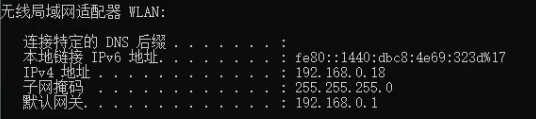
打开浏览器:输入路由器即默认网关地址192.168.x.1
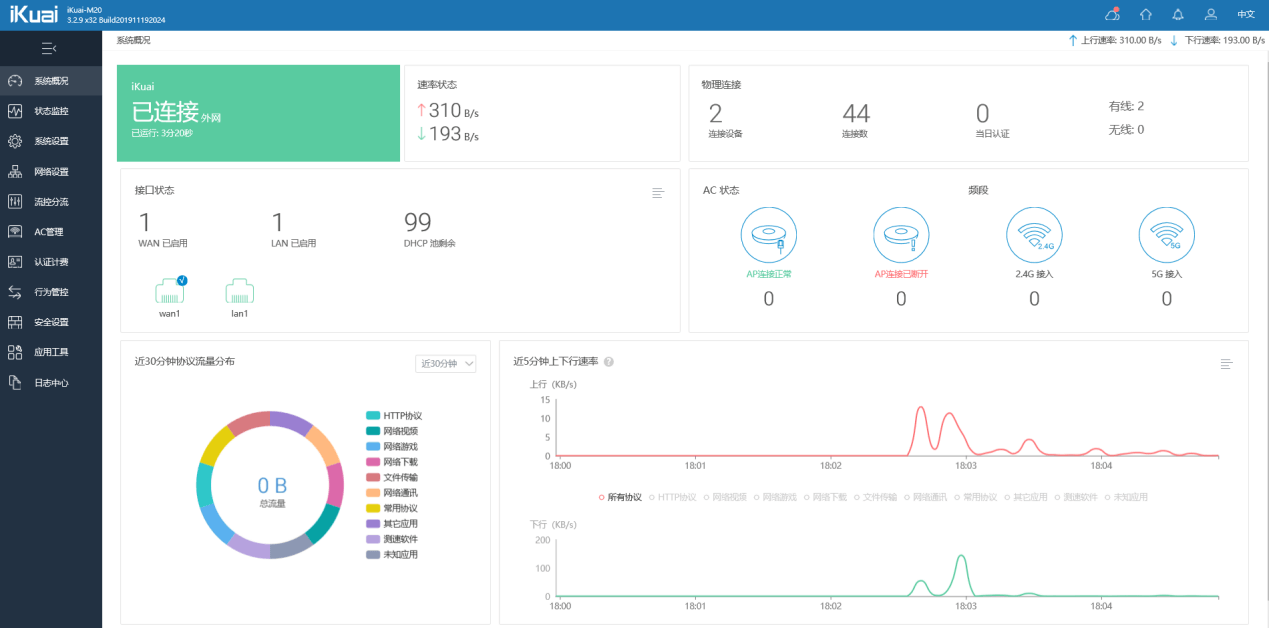
点击进入“网络设置”->“UPnP设置”->“UPnP即插即用服务”= 开启
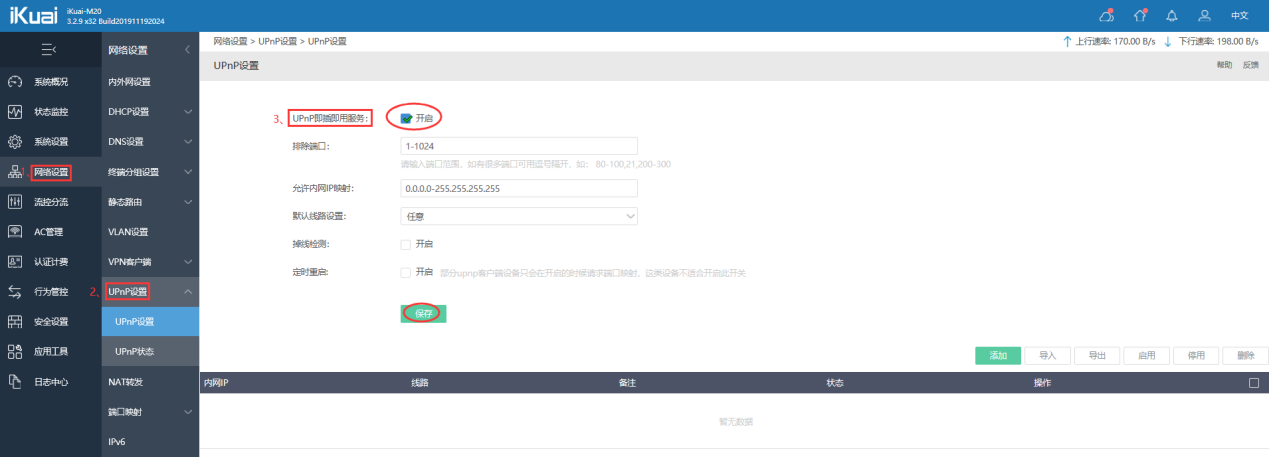
将设备上网模式调整为NAT1(全锥型)
点击进入“系统设置”->“基础设置”->“上网模式”= NAT1
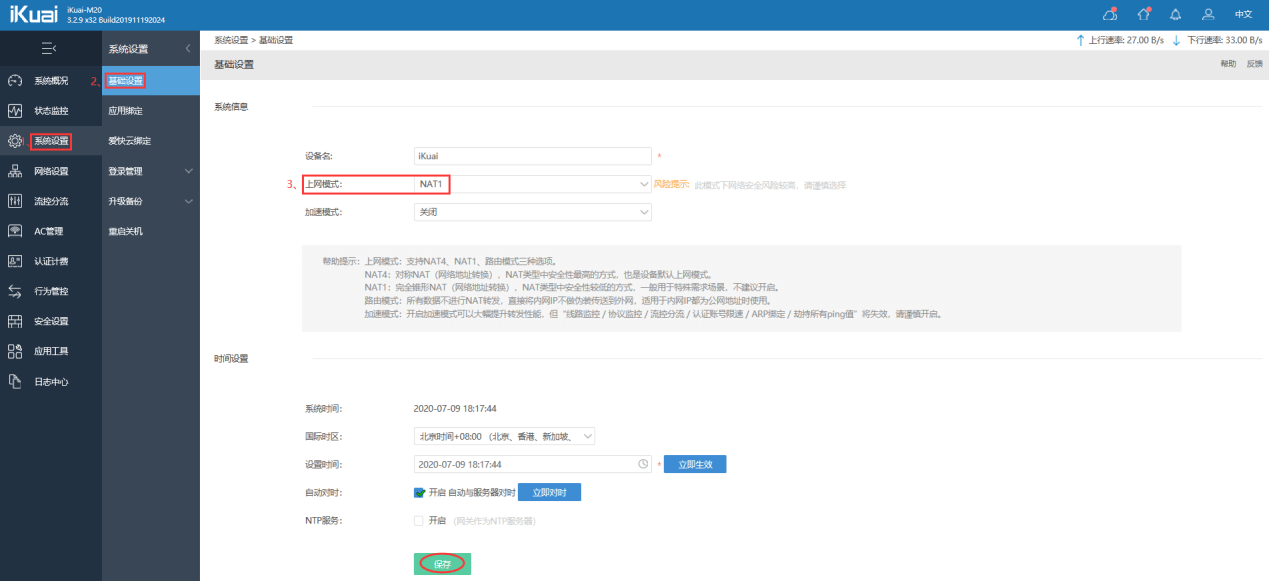
点击进入“网络设置”->“端口映射”->“DMZ主机”->“添加”
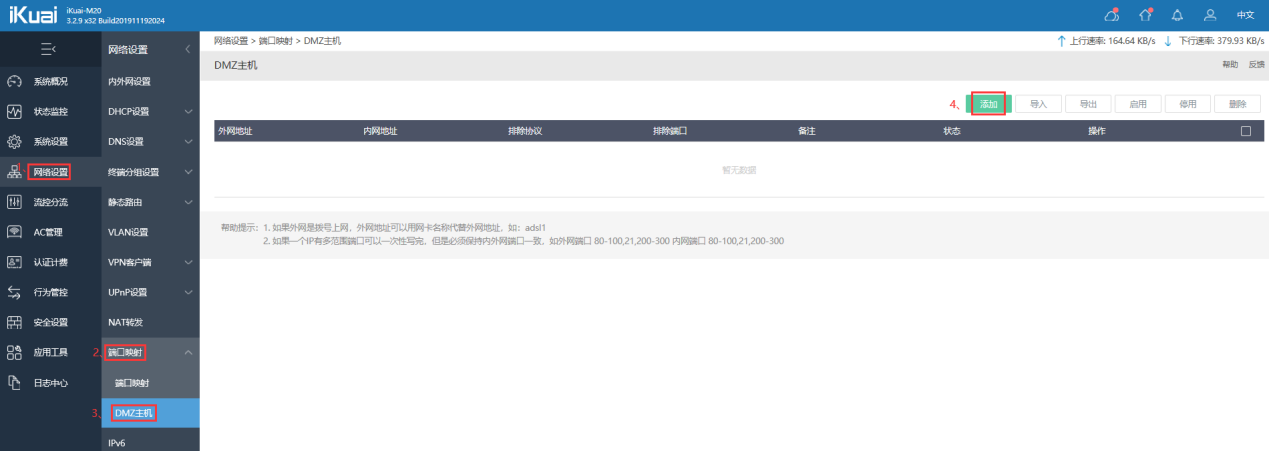
“外网地址”勾选“WAN1“即互联网外网网线接口;“内网地址”= 对应设备的私网IP,点击“保存”即可
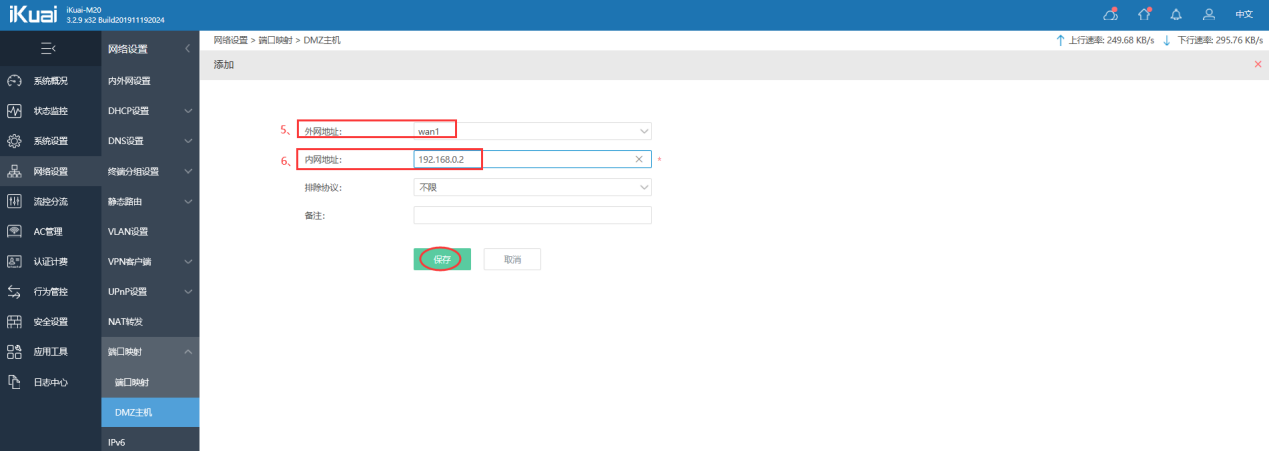
点击进入“网络设置”->“内外网设置”->“外网网口”
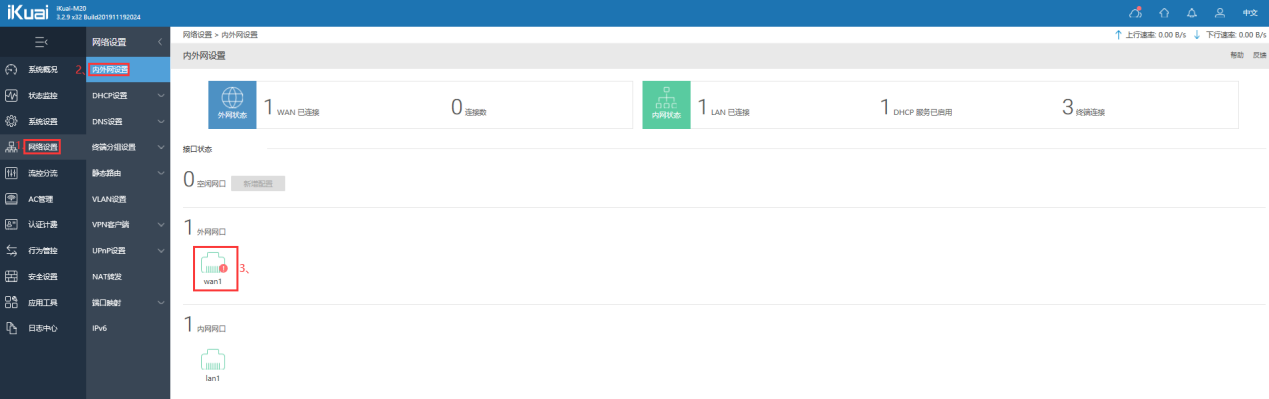
点击选择 “接入方式”= ADSL/PPPoE拨号 ->“账号”= 运营商提供 ->“密码”= 运营商提供, “保存”后点击“连接”
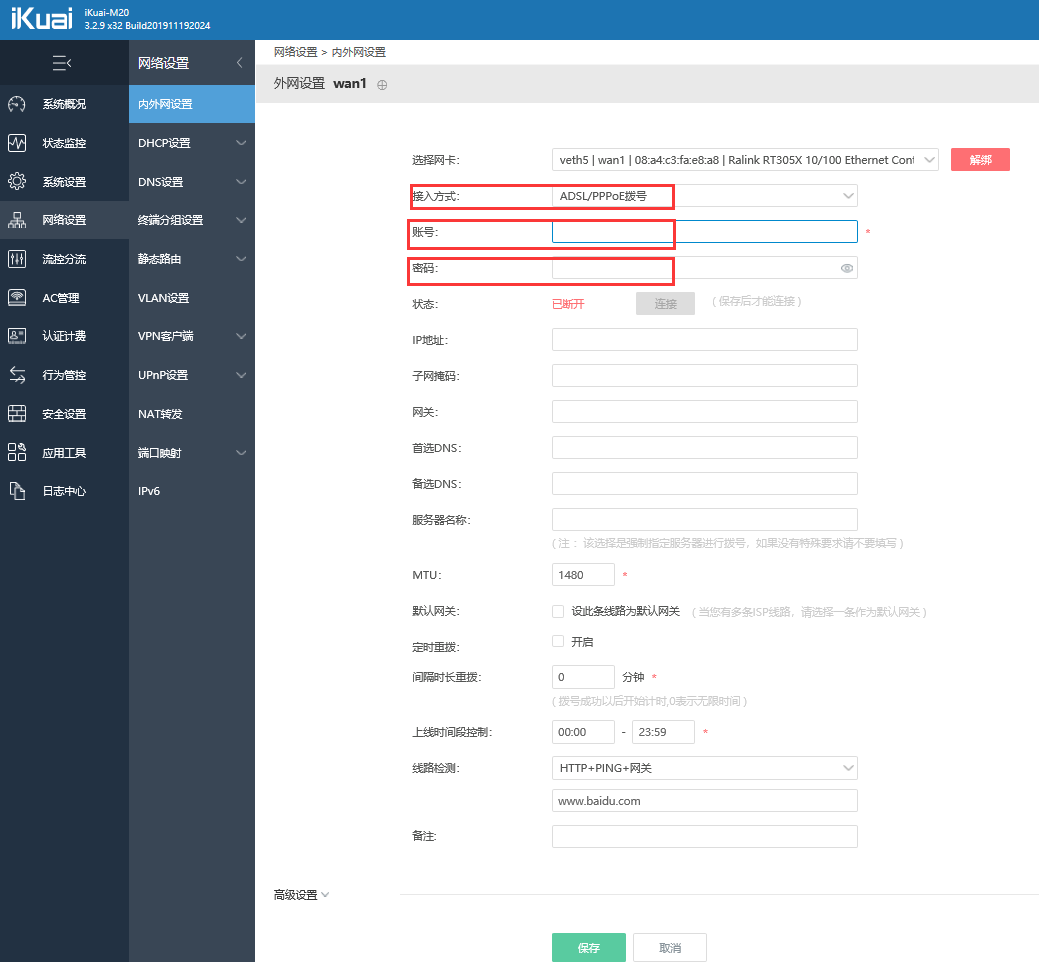
LAN口连接到电脑的以太网口,配置电脑IP为192.168.1.2/255.255.255.0
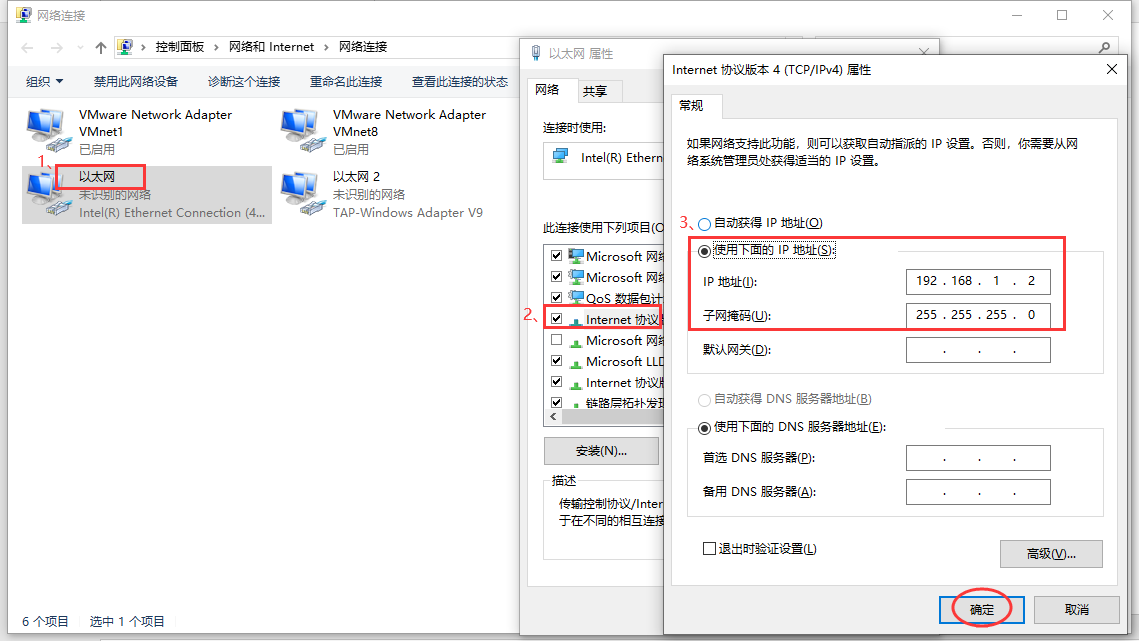
打开浏览器:输入192.168.1.1,默认账号密码admin/admin
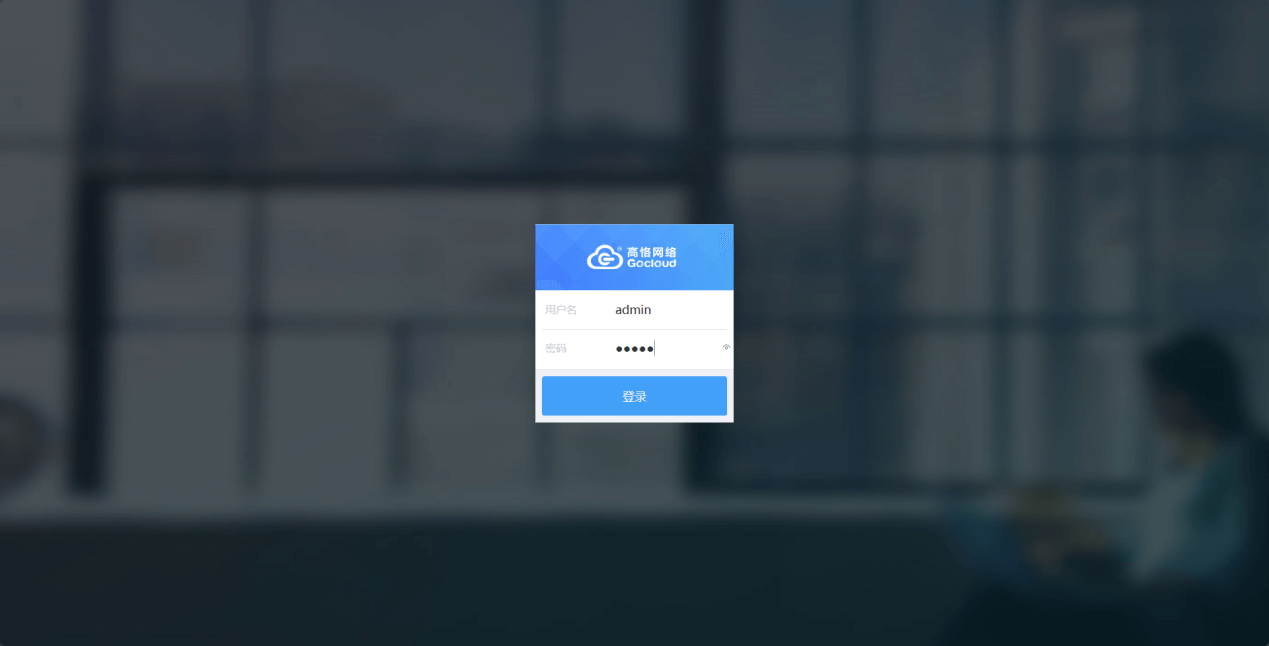
点击进入“高级设置”->“UPNP”->“启用UPNP功能”= 勾选
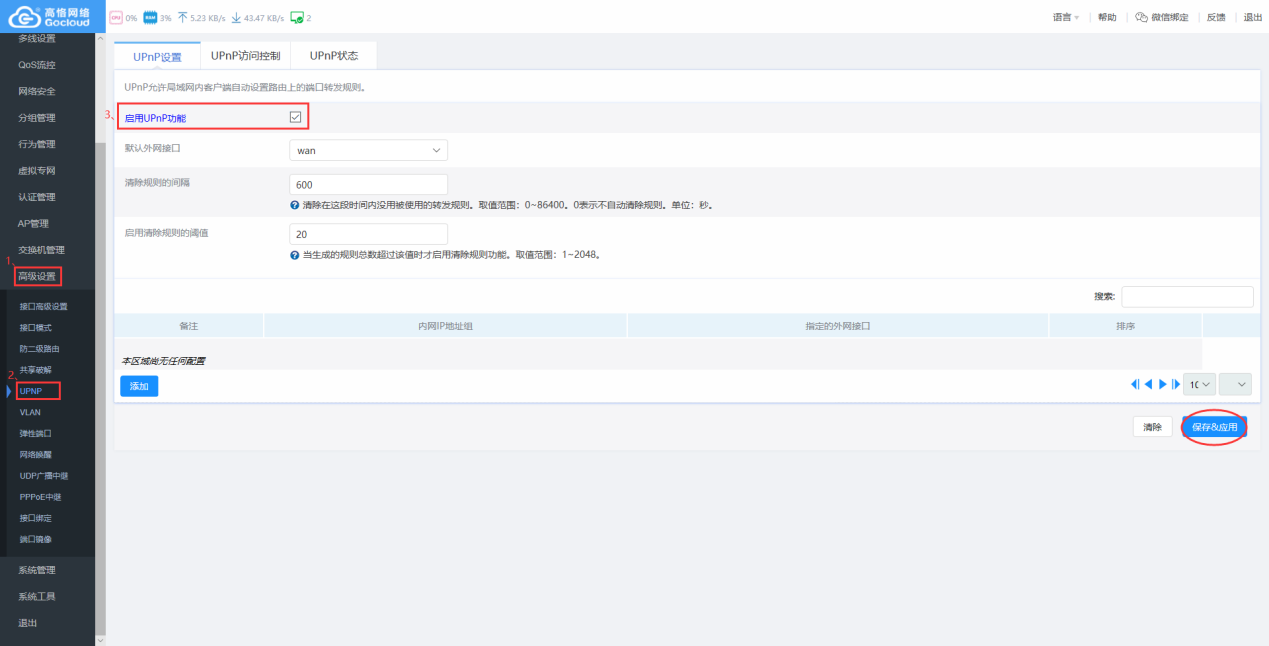
将设备外网口工作模式调整为NAT
点击进入“外网配置”->“高级设置”->“外网口工作模式” = NAT模式,点击“保存&应用”。
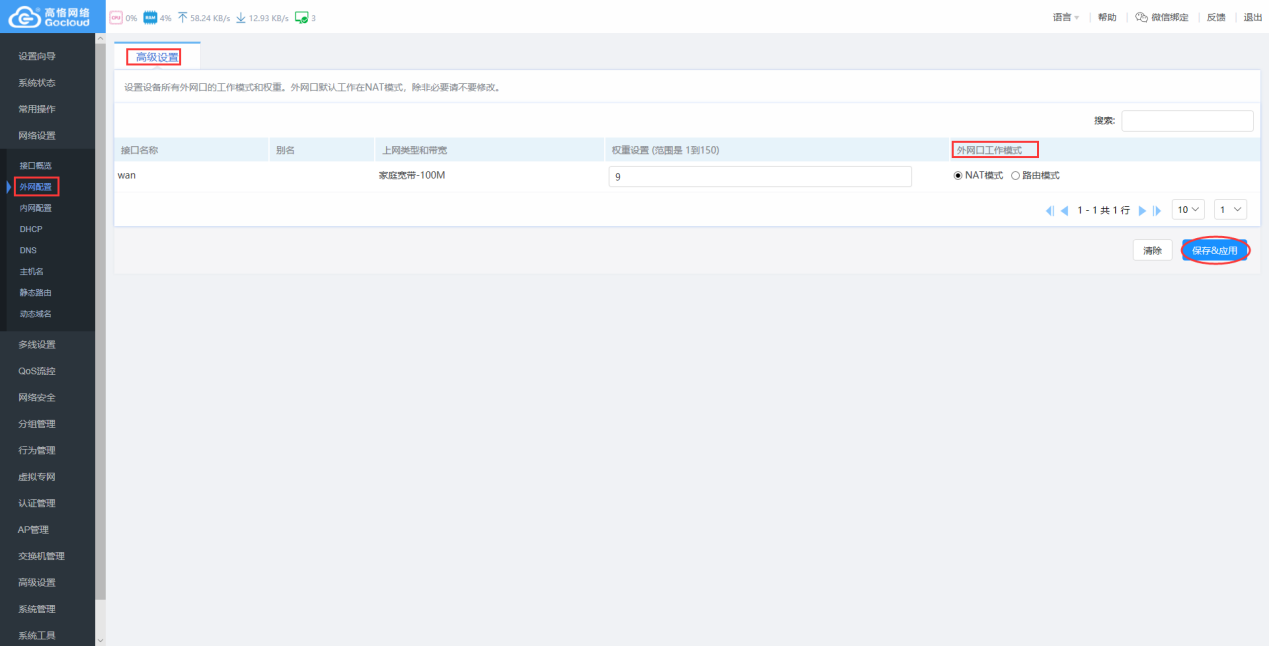
点击进入“网络安全”->“端口映射”->“DMZ配置”->“启用规则”= 勾选 ->“DMZ地址”= 对应设备的私网IP,点击“保存&应用”。
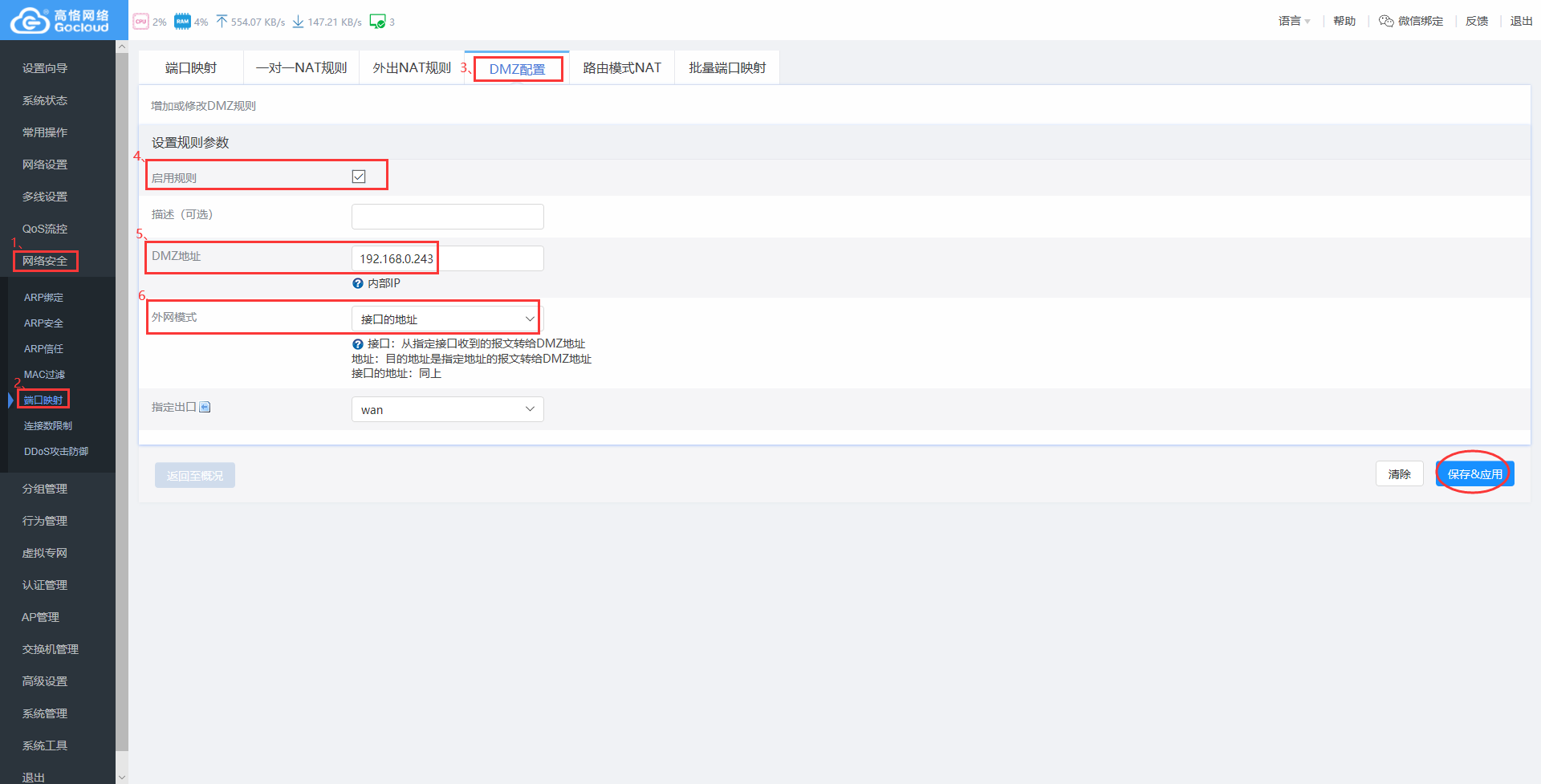
点击选择“设置向导”->“快速向导”->“线路类型”= PPPoE拨号(或ADSL拨号) ->“用户名”= 运营商提供 ->“密码”= 运营商提供,继续点击“下一步”:
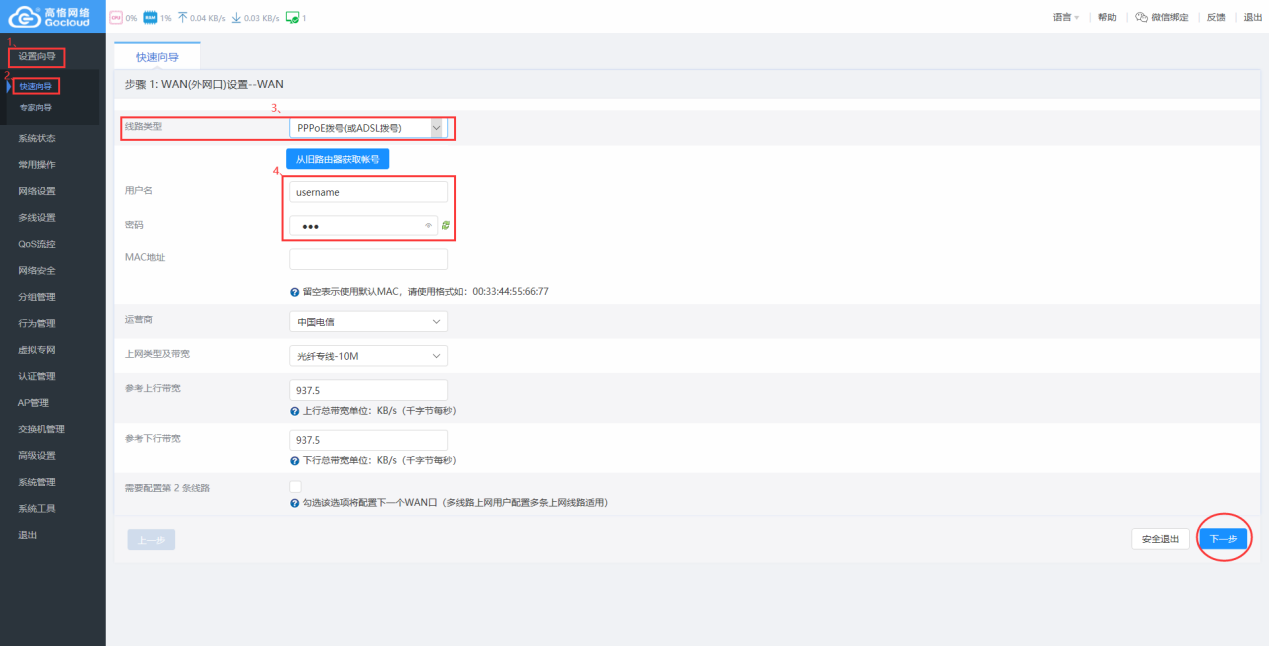
继续点击“下一步”:
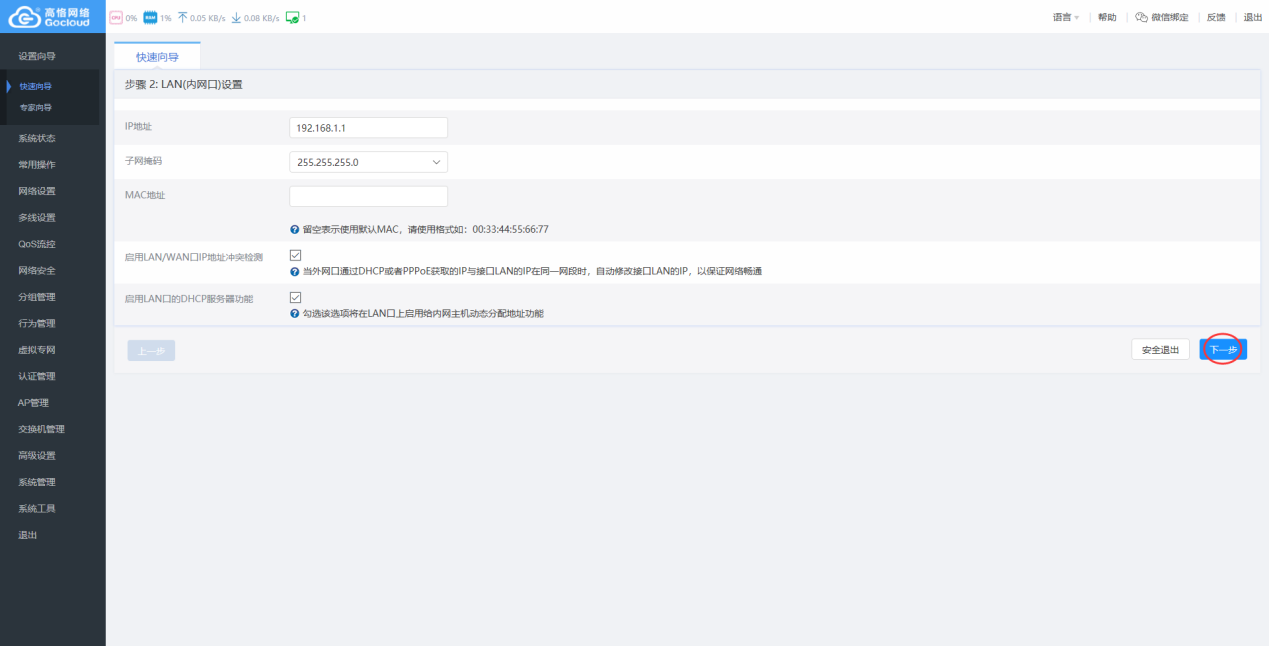
点击“保存&应用”:
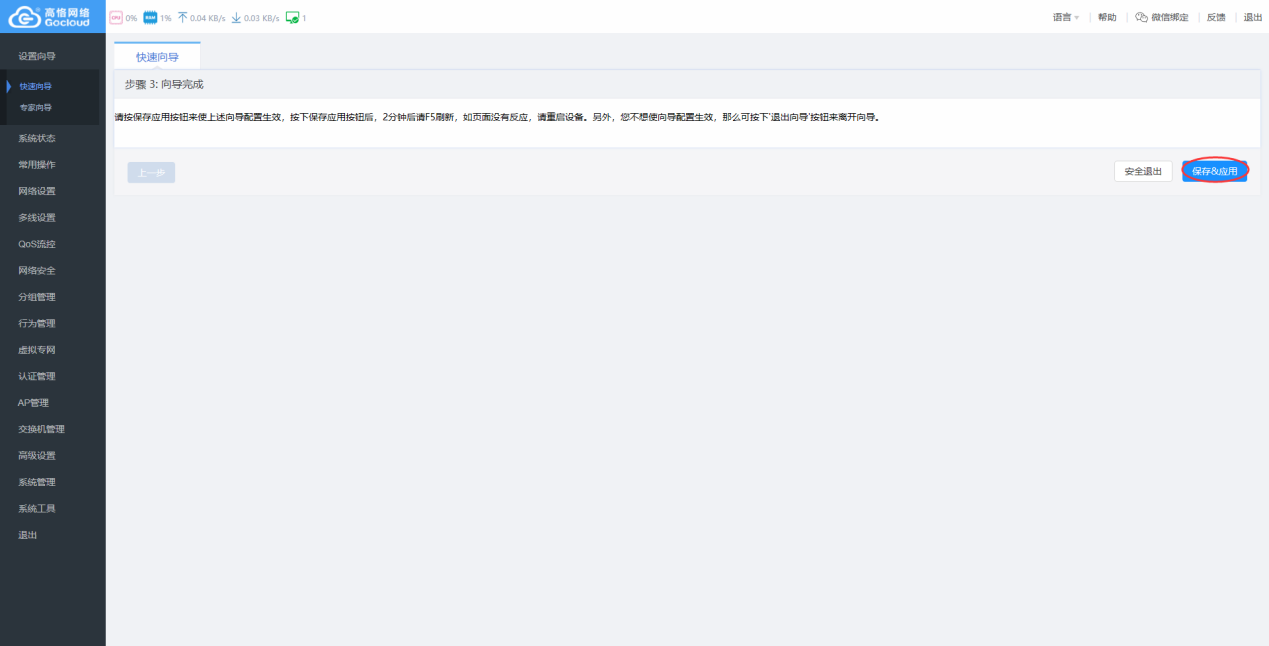
获取路由器管理IP:
Win+R,输入cmd,回车;再输入:ipconfig
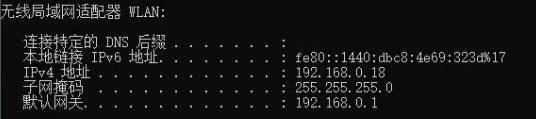
打开浏览器:输入路由器即默认网关地址192.168.x.1
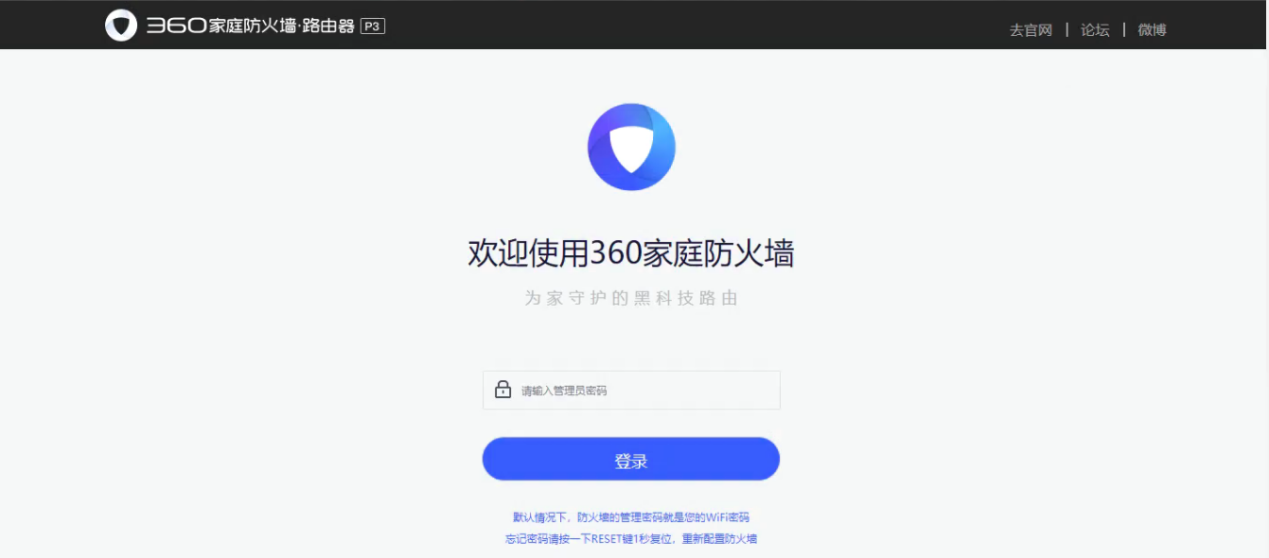
输入密码,登陆成功后首页如下:
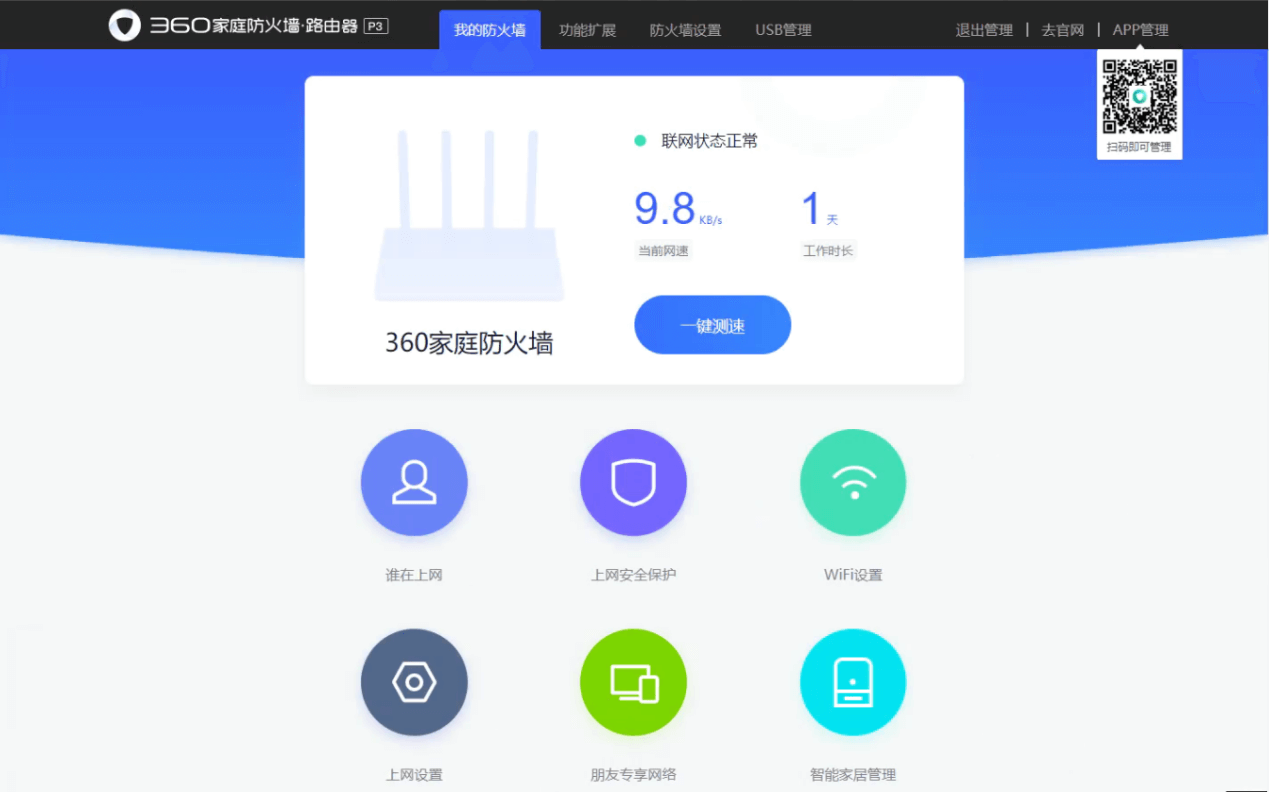
点击进入“防火墙设置”->“高级设置”->“开发者模式”:
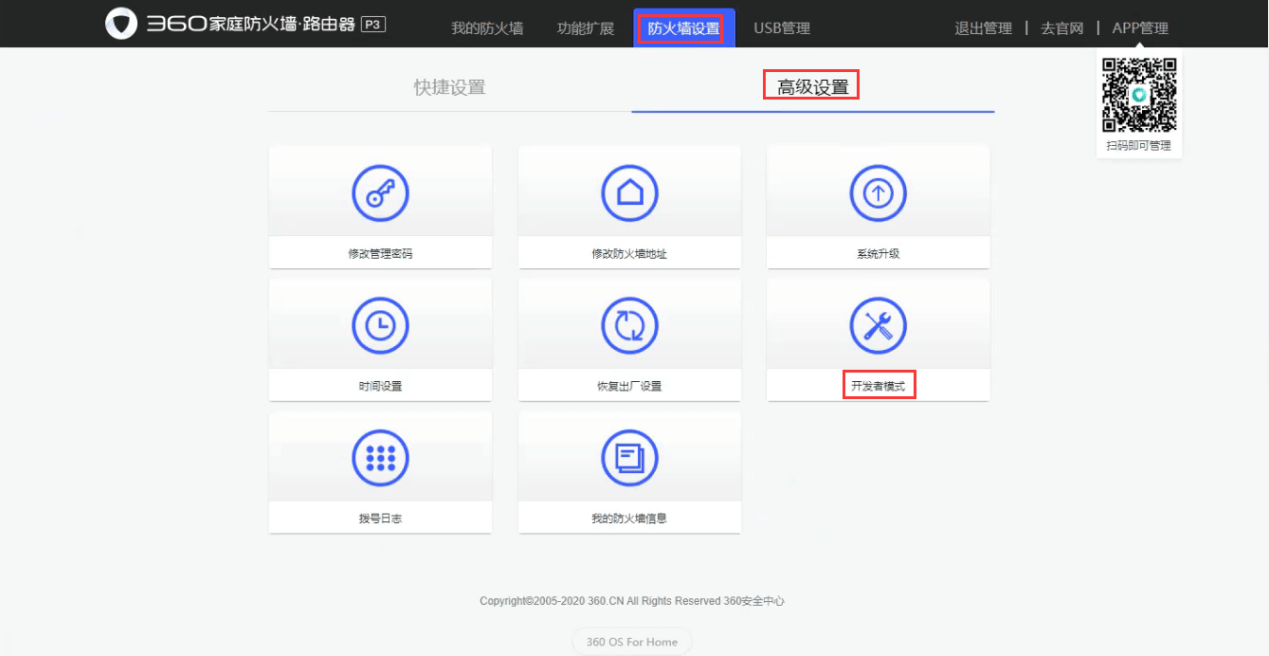
点击“启用upnp”和“确定”保存配置即可:
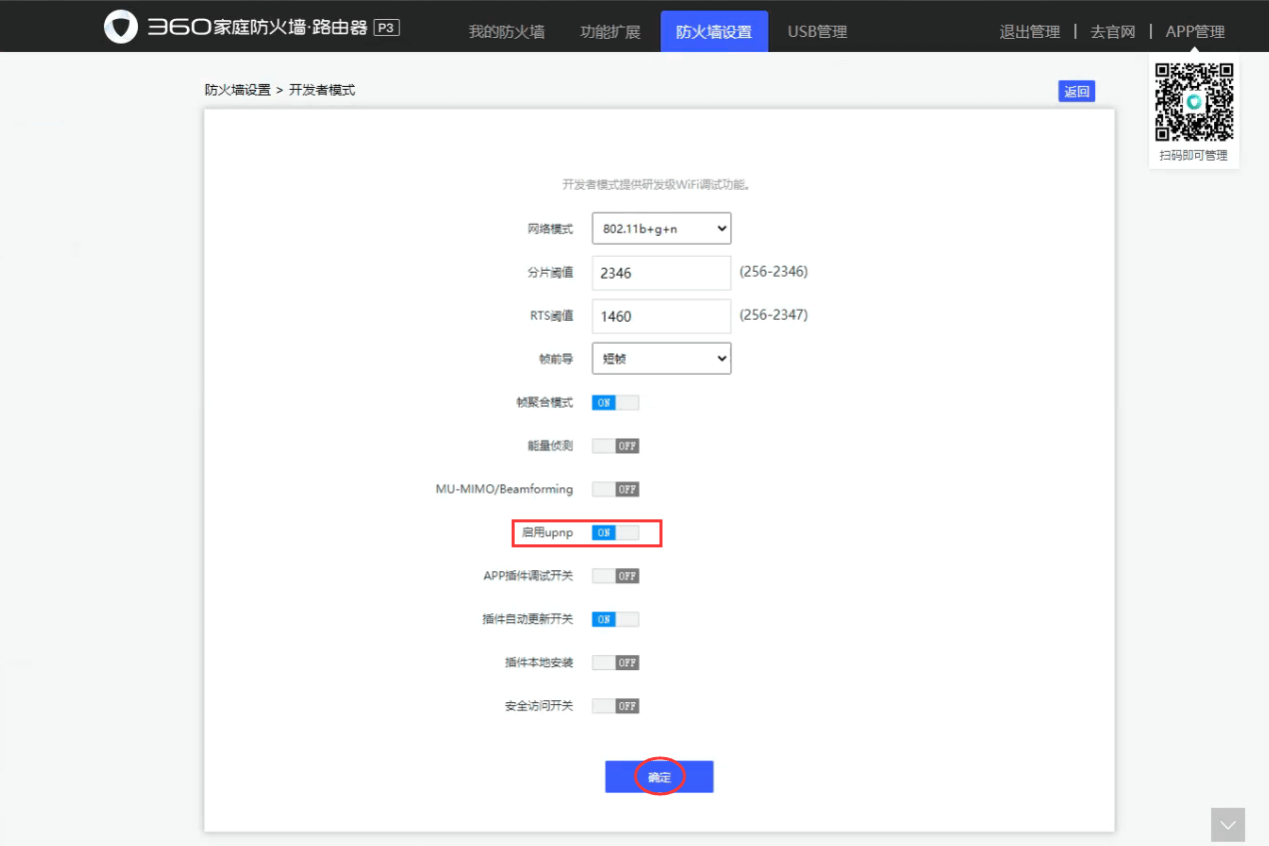
点击进入“功能扩展”->“高级工具”->“端口映射”
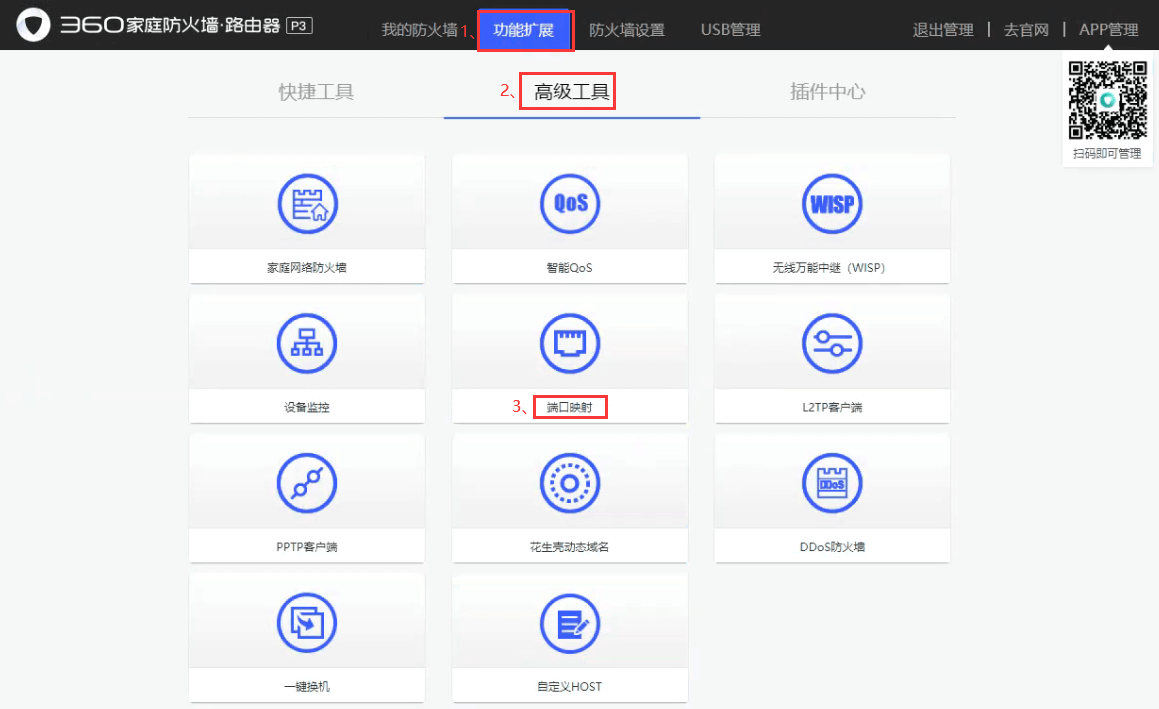
点击进入“DMZ设置”->“DMZ状态”= ON ->“DMZ主机IP地址”= 对应设备的私网IP 最后“保存生效”即可。
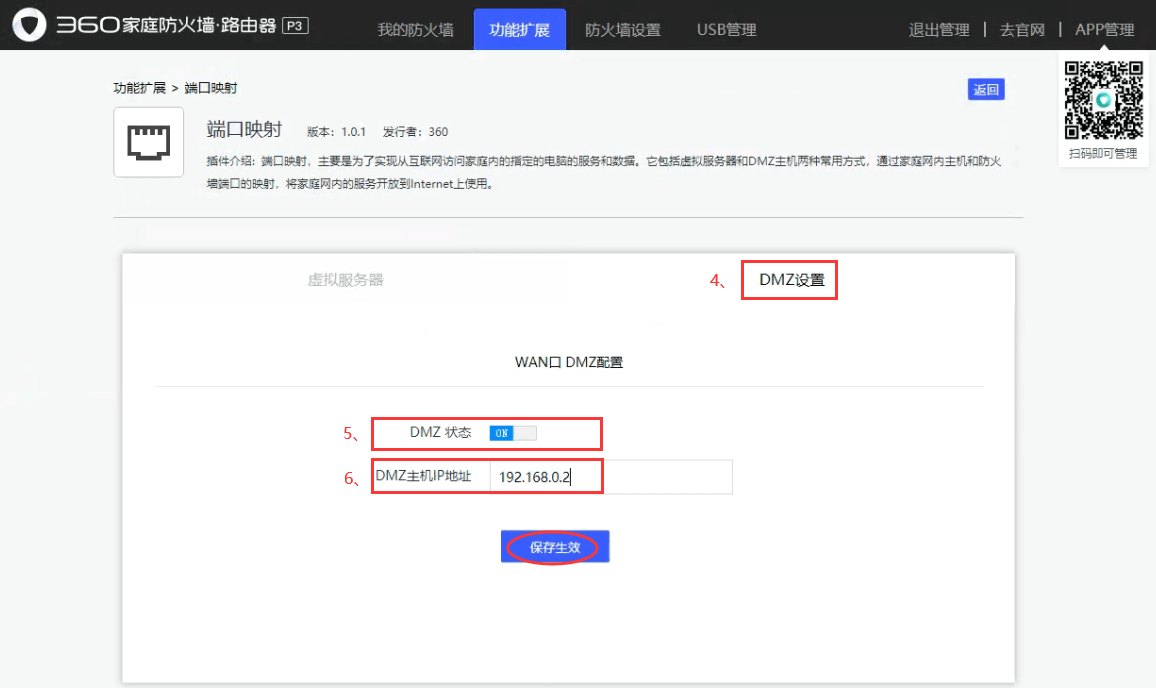
“首页”点击进入“上网设置”->“宽带PPPoE”输入 “账户/密码”,最后点击“确定”。
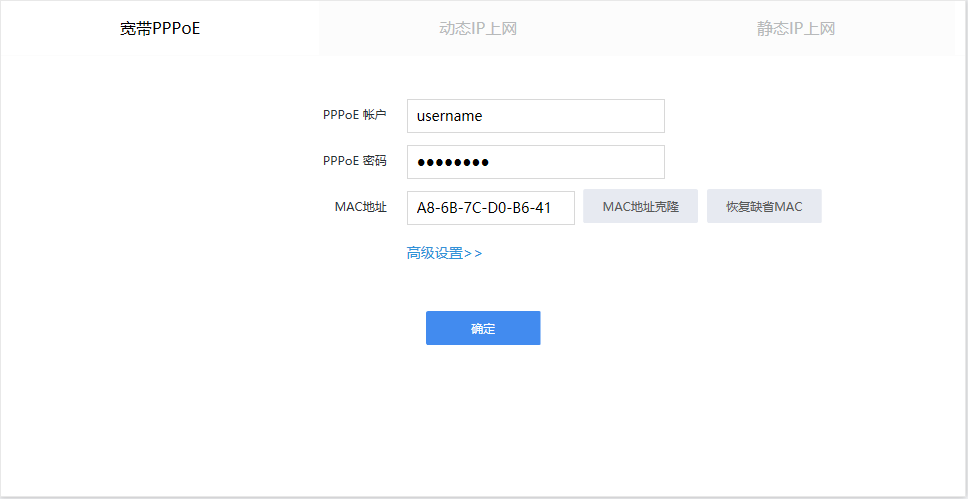
获取路由器管理IP:
Win+R,输入cmd,回车;再输入:ipconfig
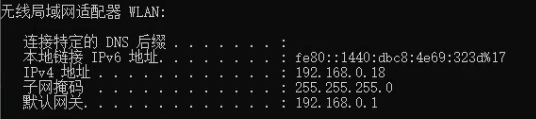
打开浏览器:输入路由器即默认网关地址192.168.x.1
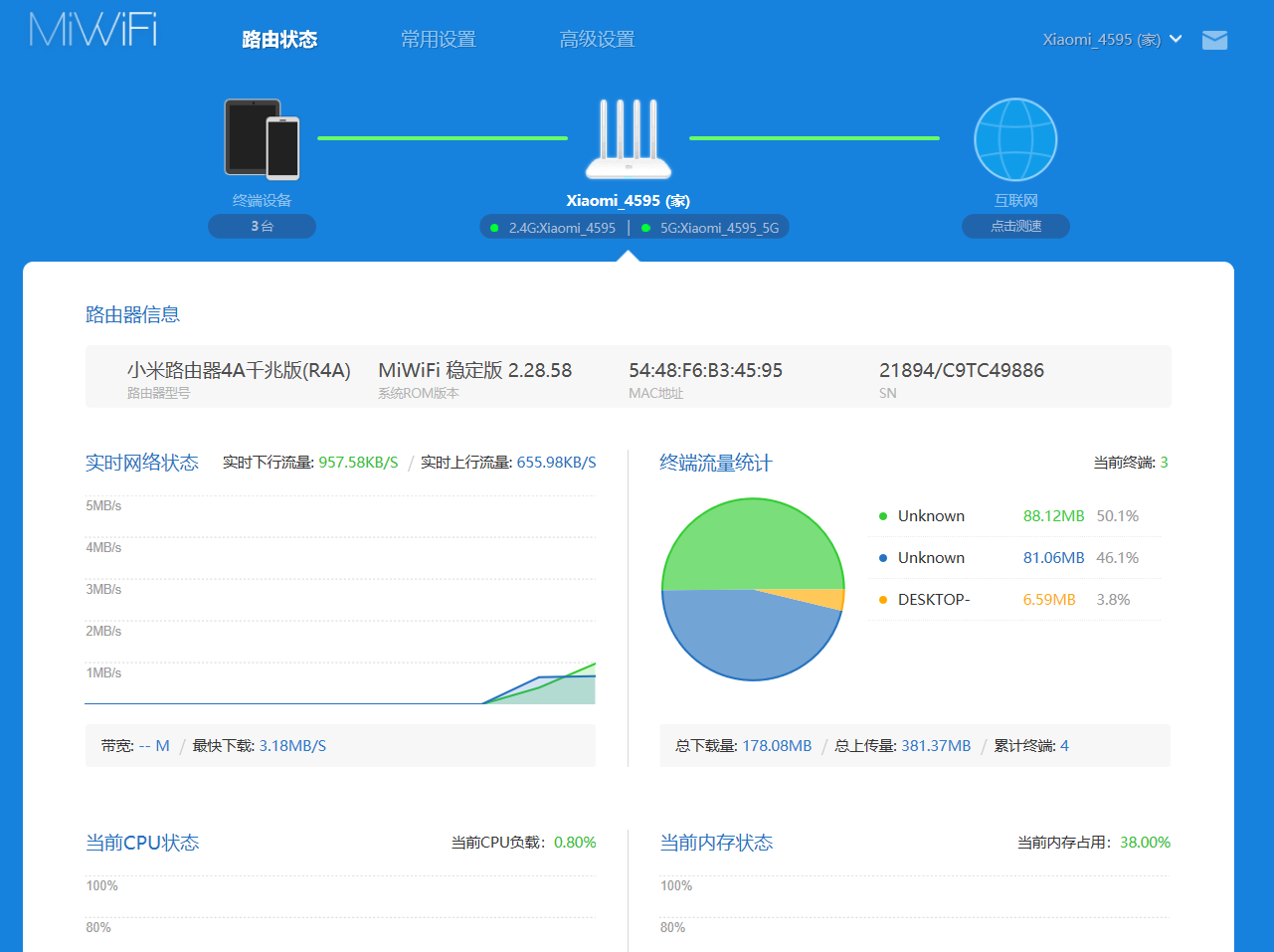
点击进入“高级设置”->“其他”->“UPnP状态”= 开启
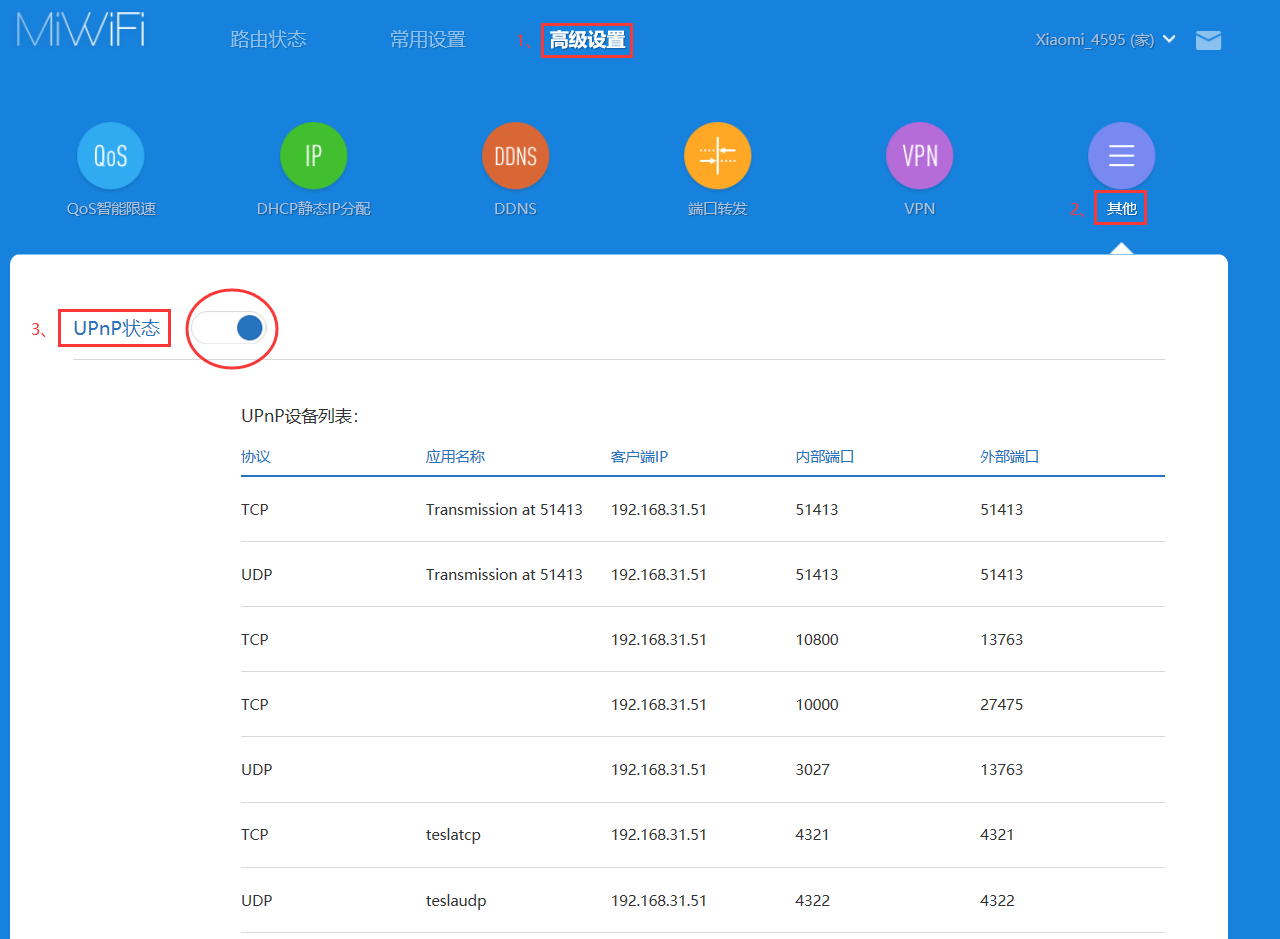
点击进入“高级设置”->“端口转发”->“DMZ”= 开启并填写= 对应设备的私网IP,点击“应用”即可:
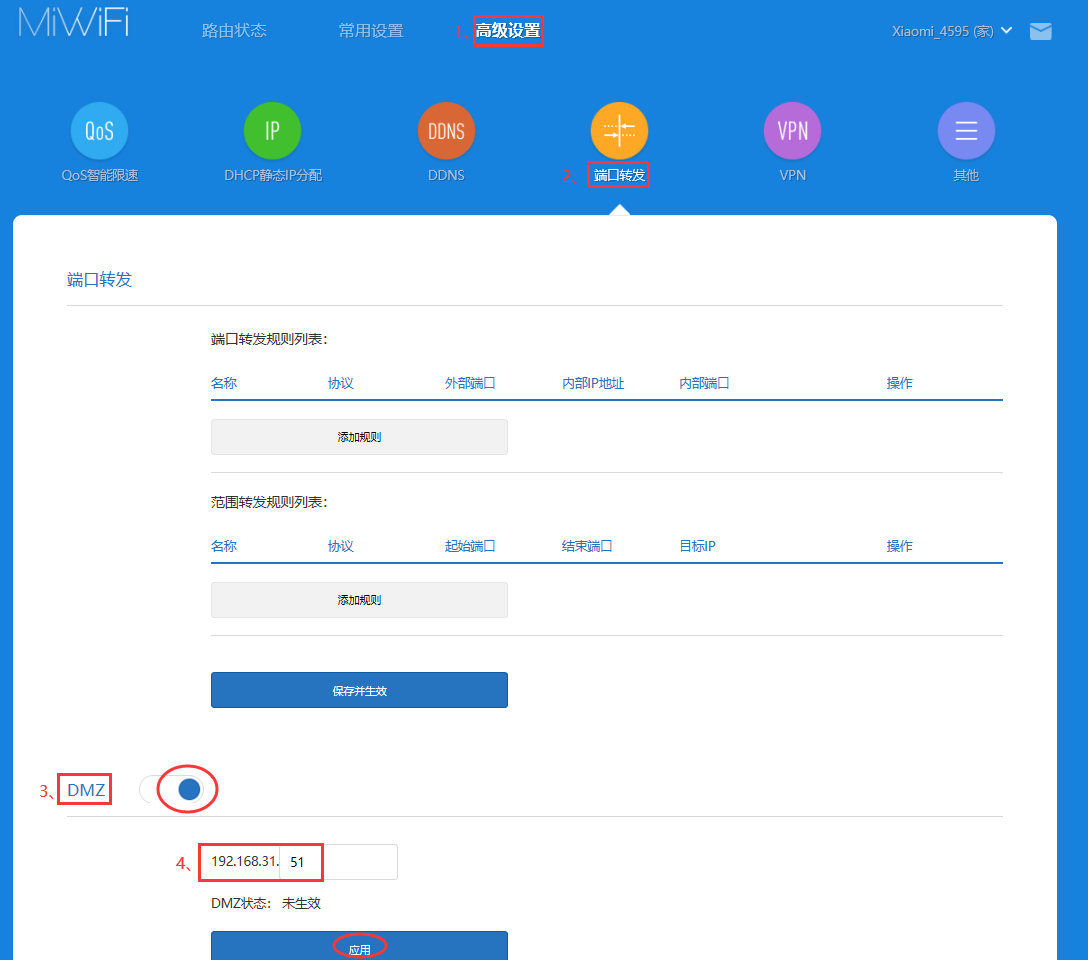
点击进入“常用设置”->“上网设置”->“PPPoE”->输入 “账户/密码”,最后点击“应用”。
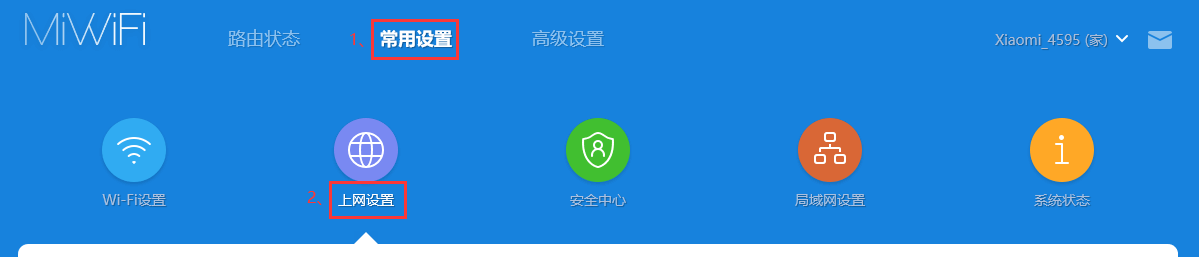
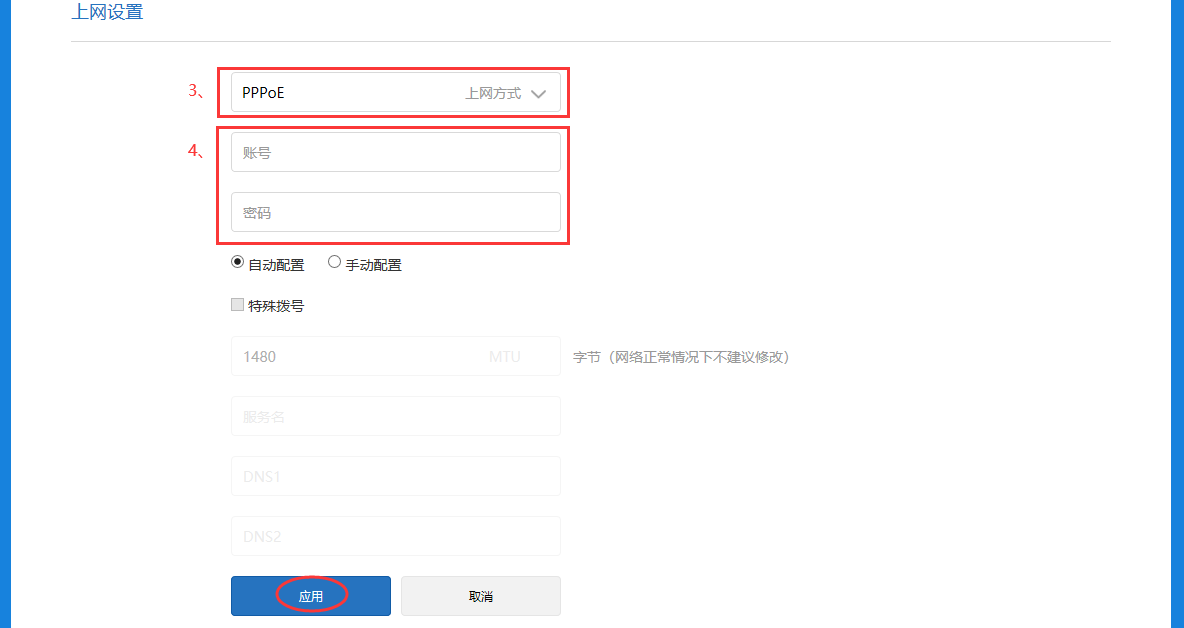
获取路由器管理IP:
Win+R,输入cmd,回车;再输入:ipconfig
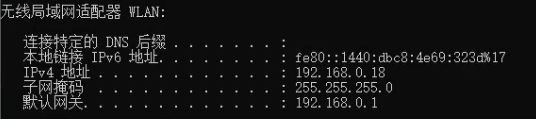
打开浏览器:输入路由器即默认网关地址192.168.x.1
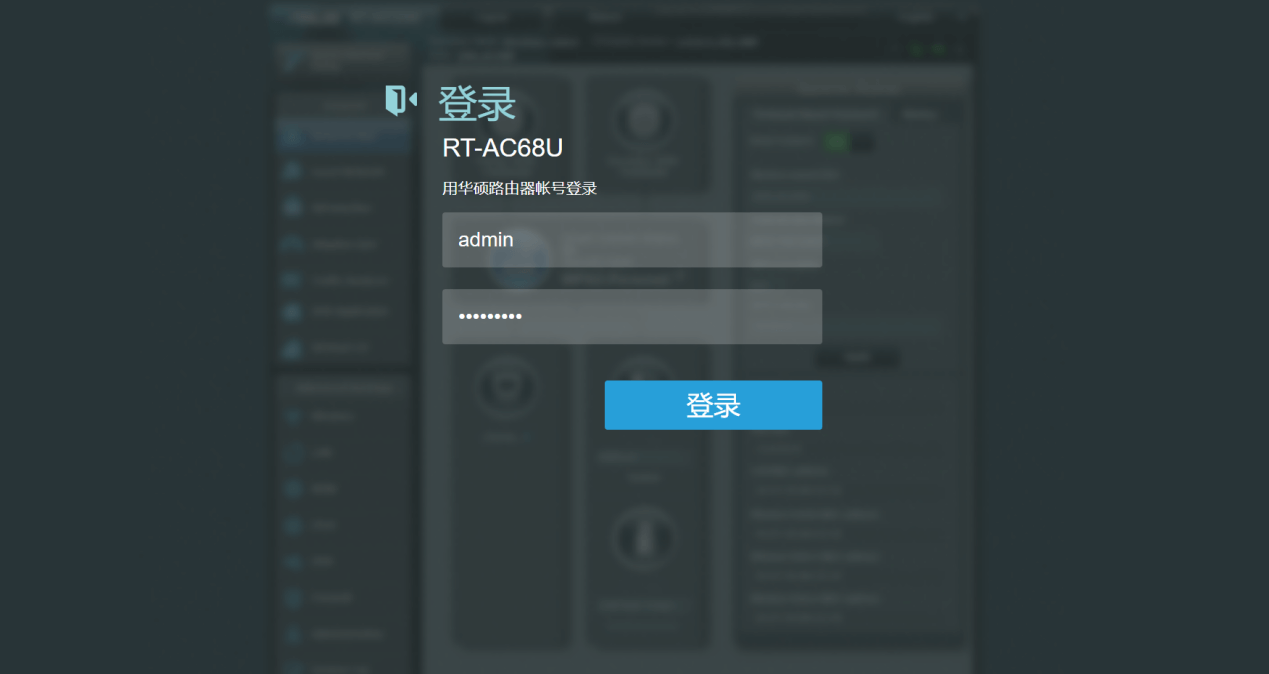
输入密码,登陆成功后首页如下:
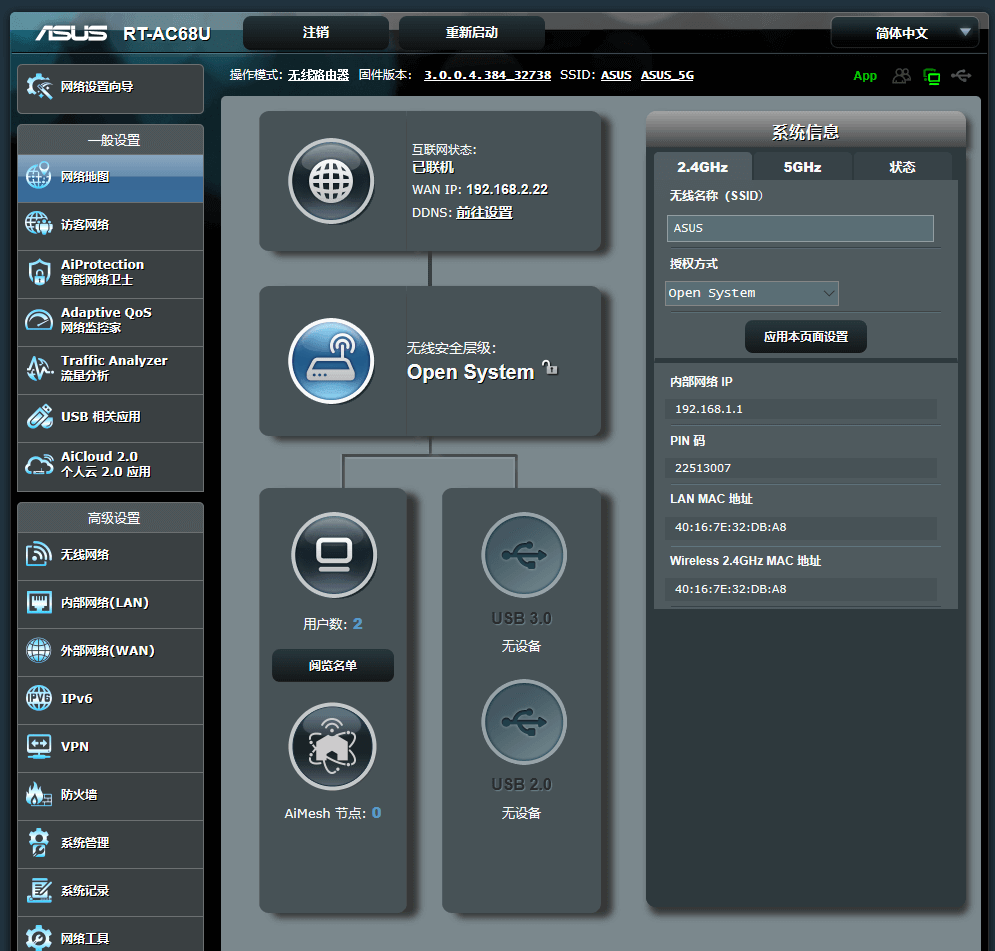
点击进入“高级设置”->“WAN”->“互联网连接”;
点击“启动UPnP”=“是”,最后“应用本页面设置”保存配置即可。
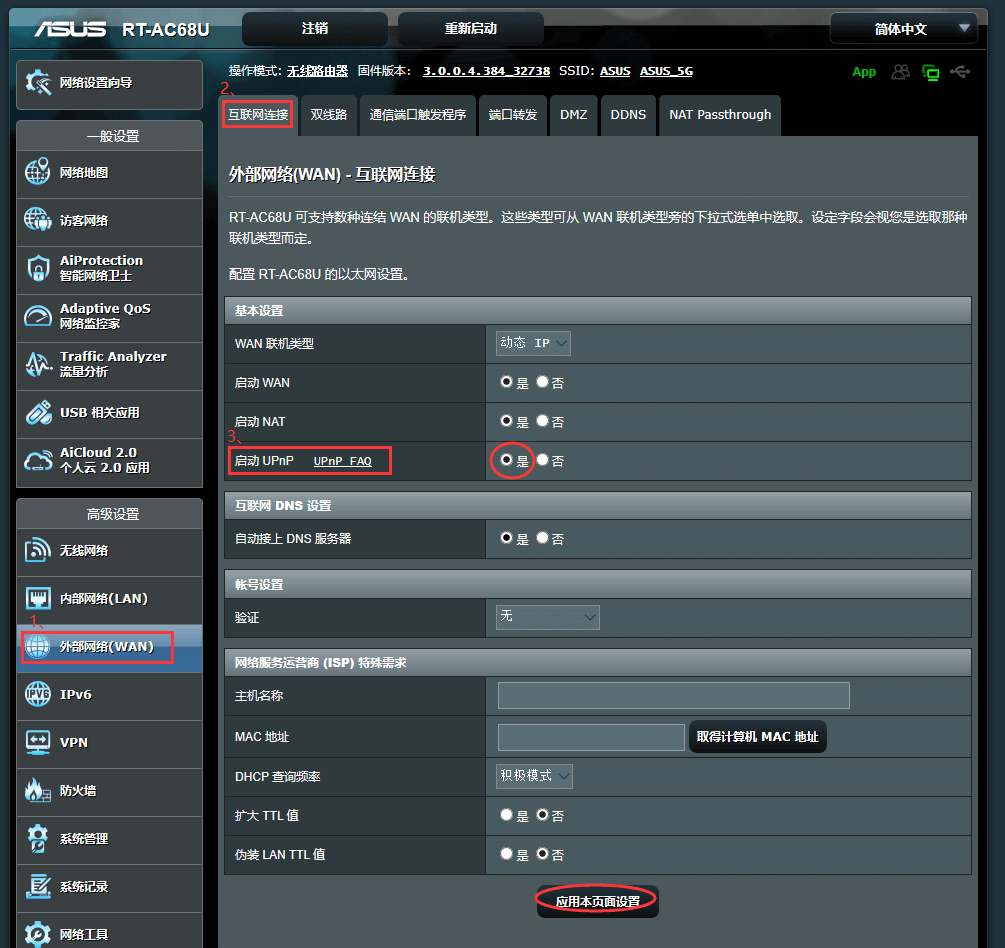
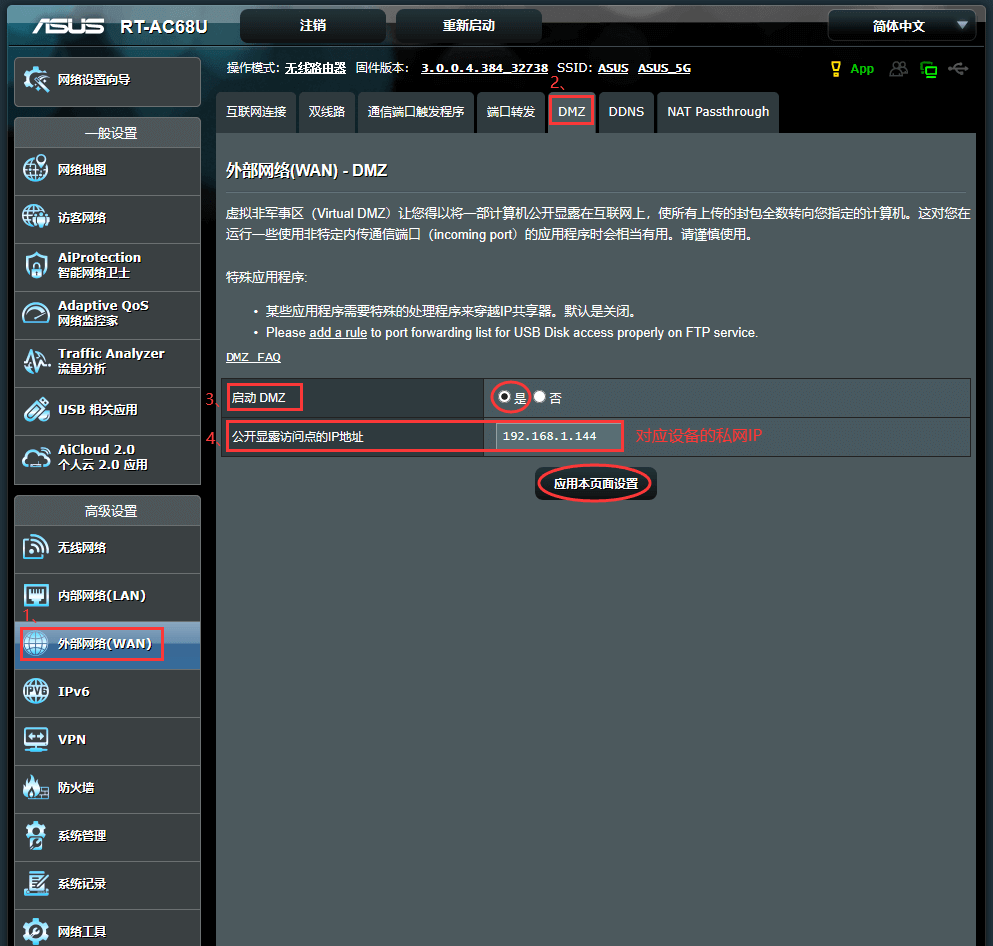
点击进入“网络设置向导”->“创建新的网络”->输入 “账户/密码”->设置 “无线密码”,最后点击“应用本页面设置”。
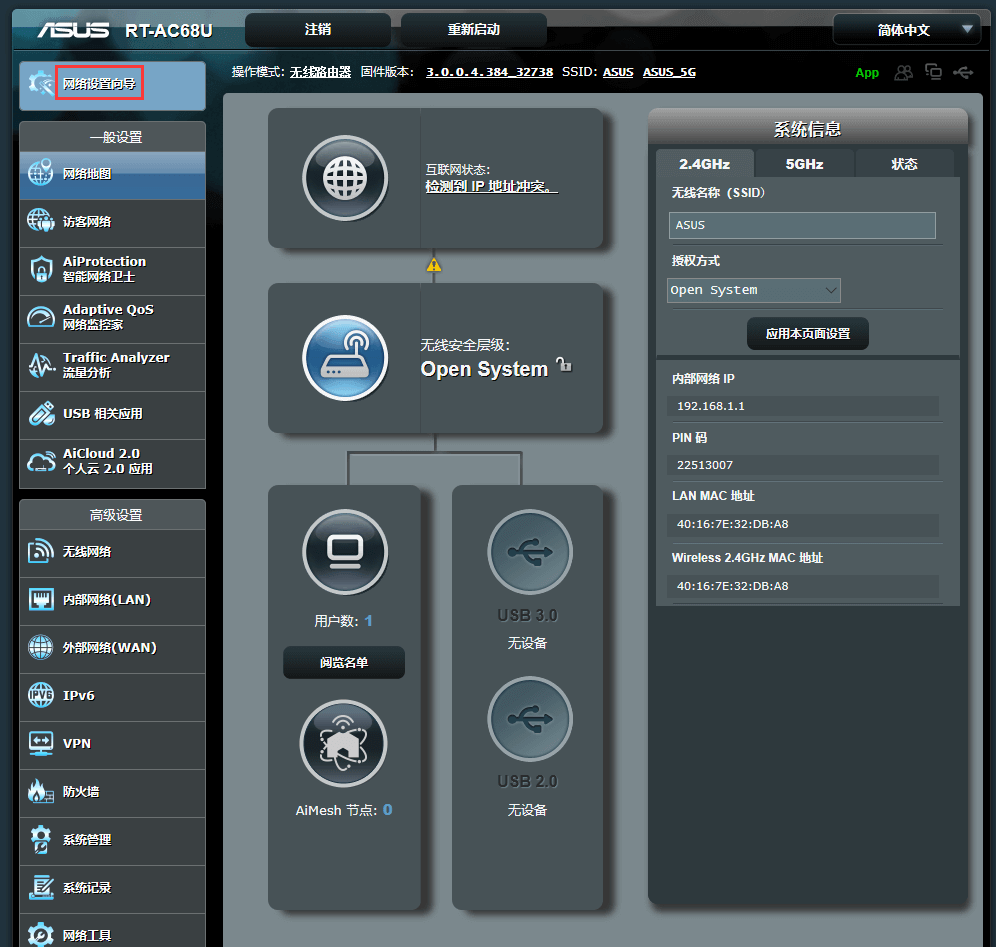

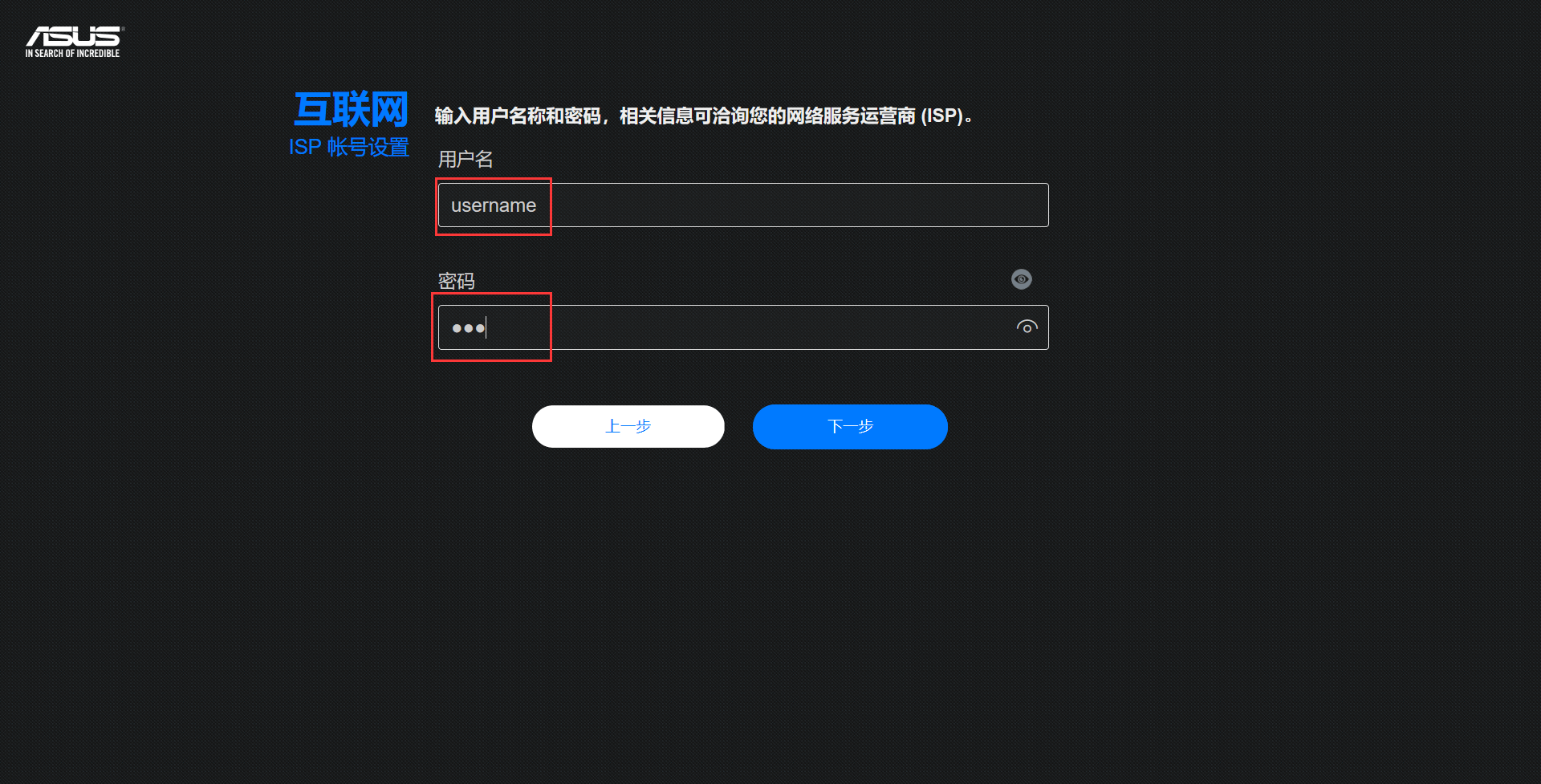
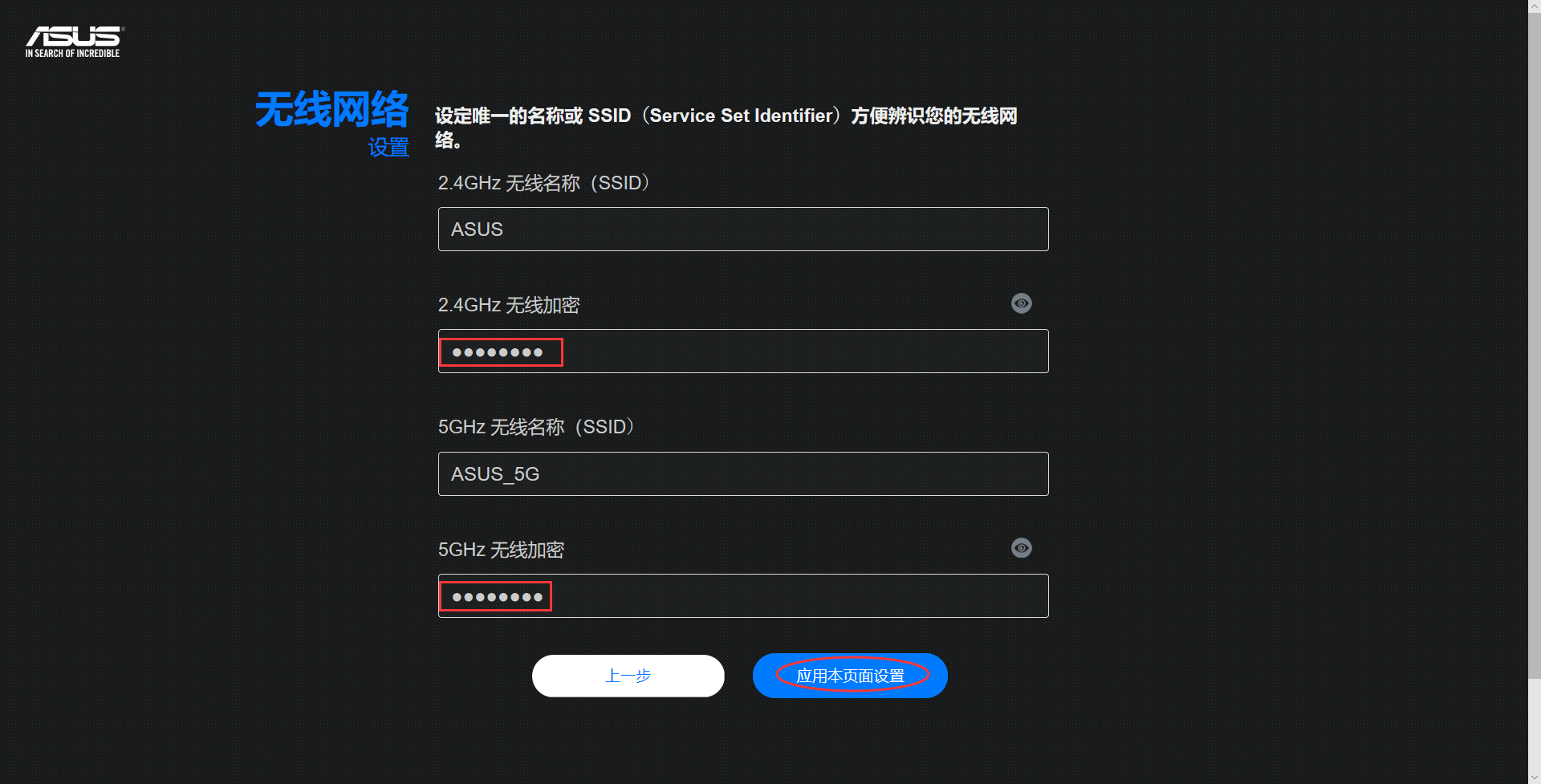
获取路由器管理IP:
Win+R,输入cmd,回车;再输入:ipconfig
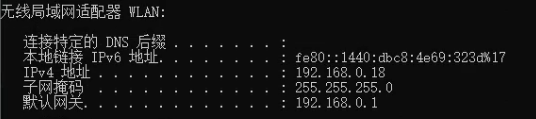
打开浏览器:输入路由器即默认网关地址192.168.x.1
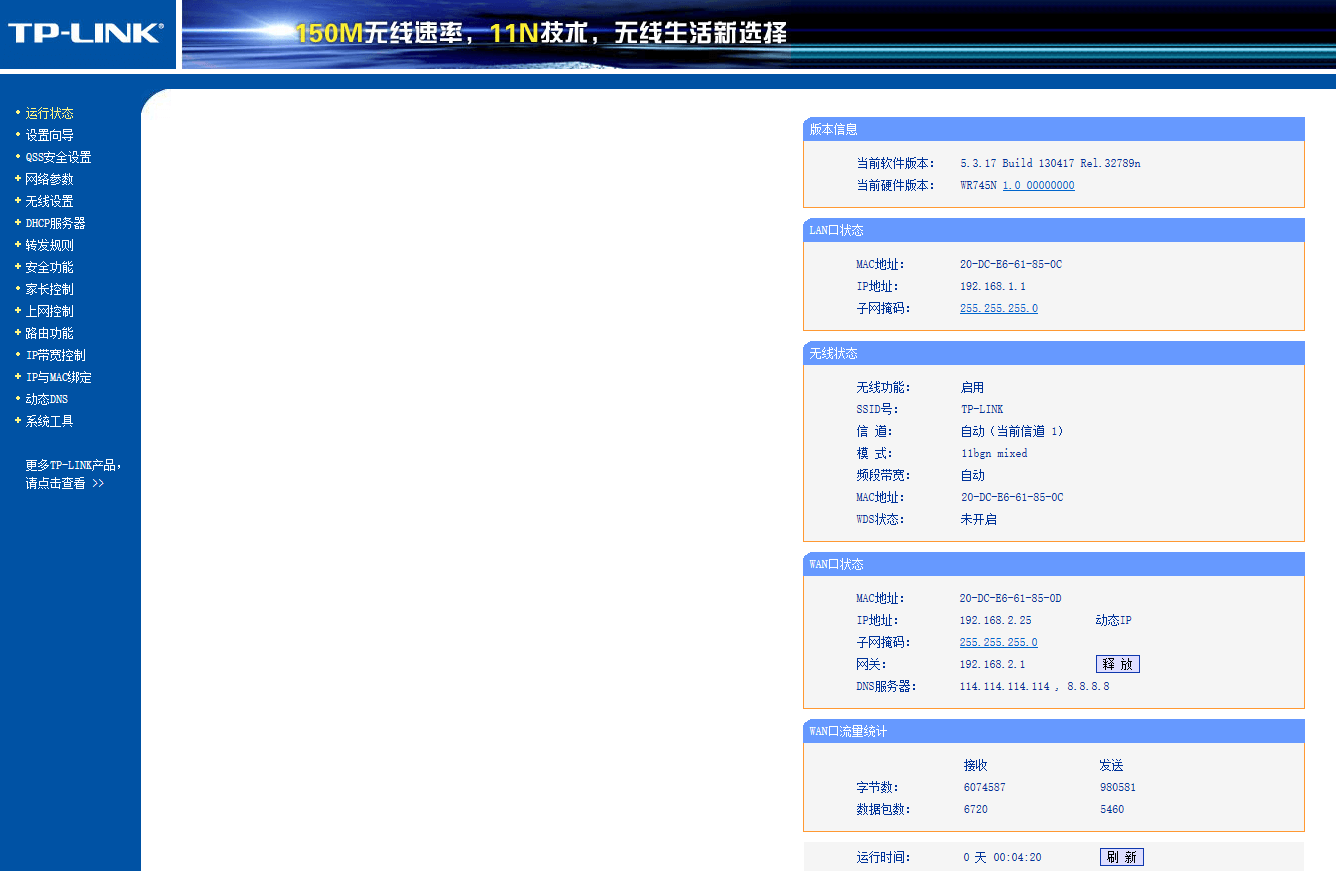
点击进入“转发规则”->“UPnP设置”->“当前UPnP状态”= 开启
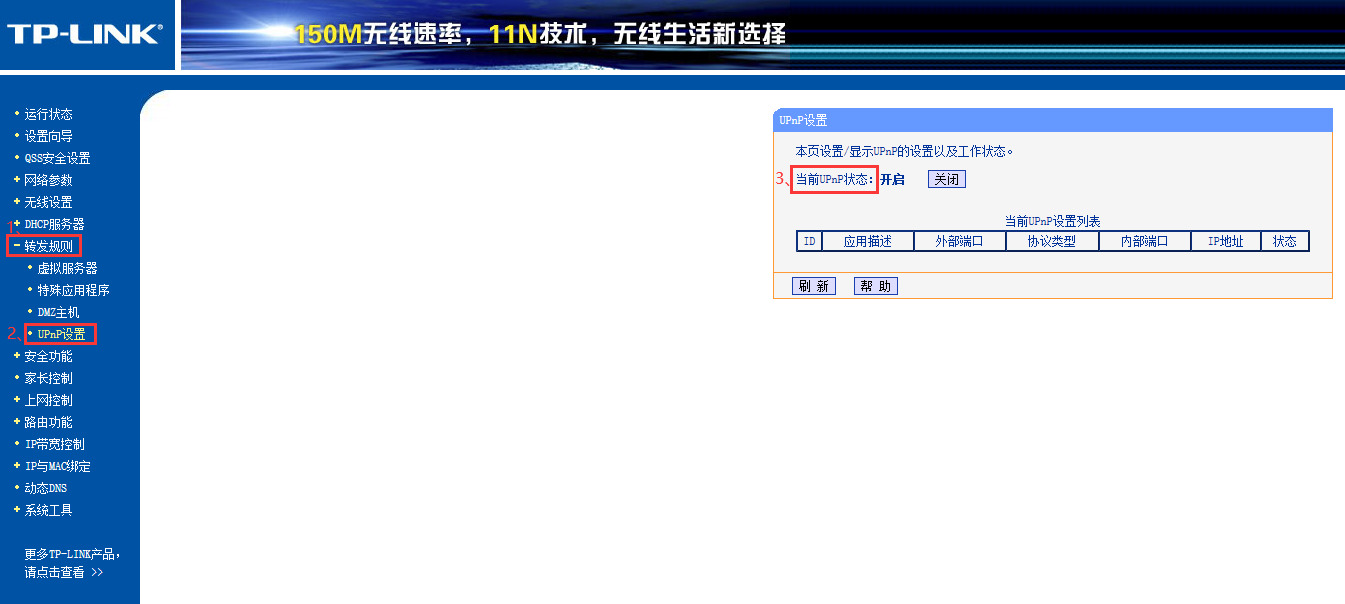
点击进入“转发规则”->“DMZ主机”->“DMZ状态”= 启用->DMZ主机IP地址”=对应设备的私网IP,最后点击“保存”即可。
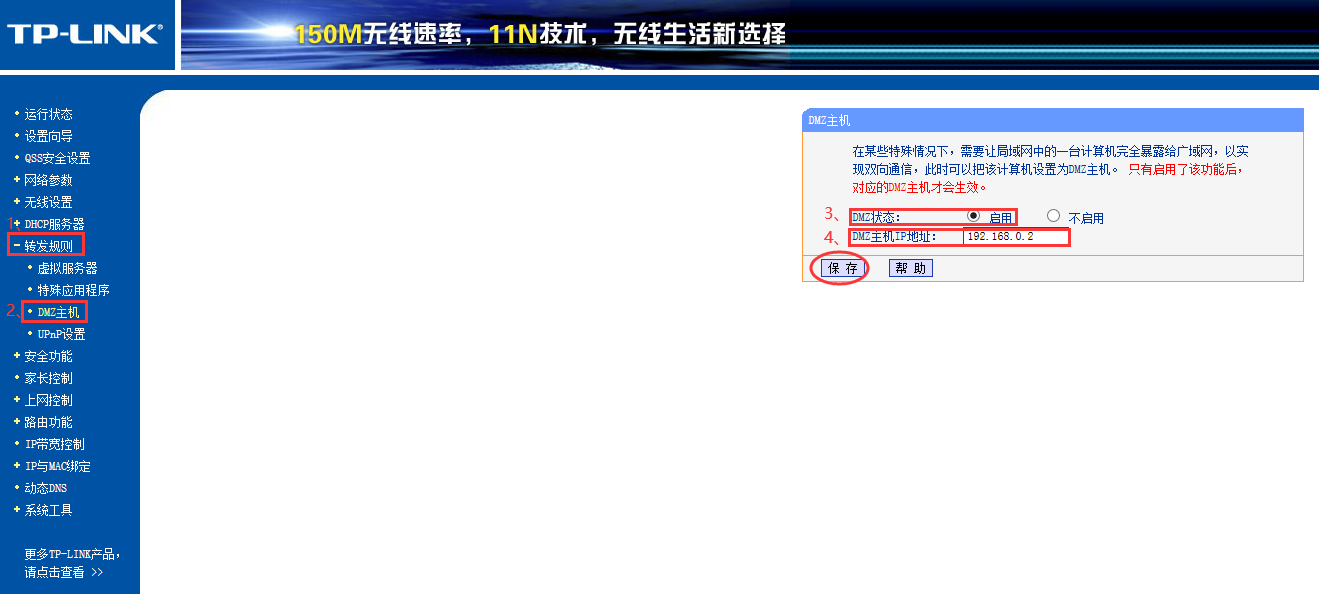
点击进入“网络参数”->“WAN口设置”->“WAN口连接类型”= PPPoE ->输入 “上网账号/上网口令/确认口令”,“保存”后点击“连接”。
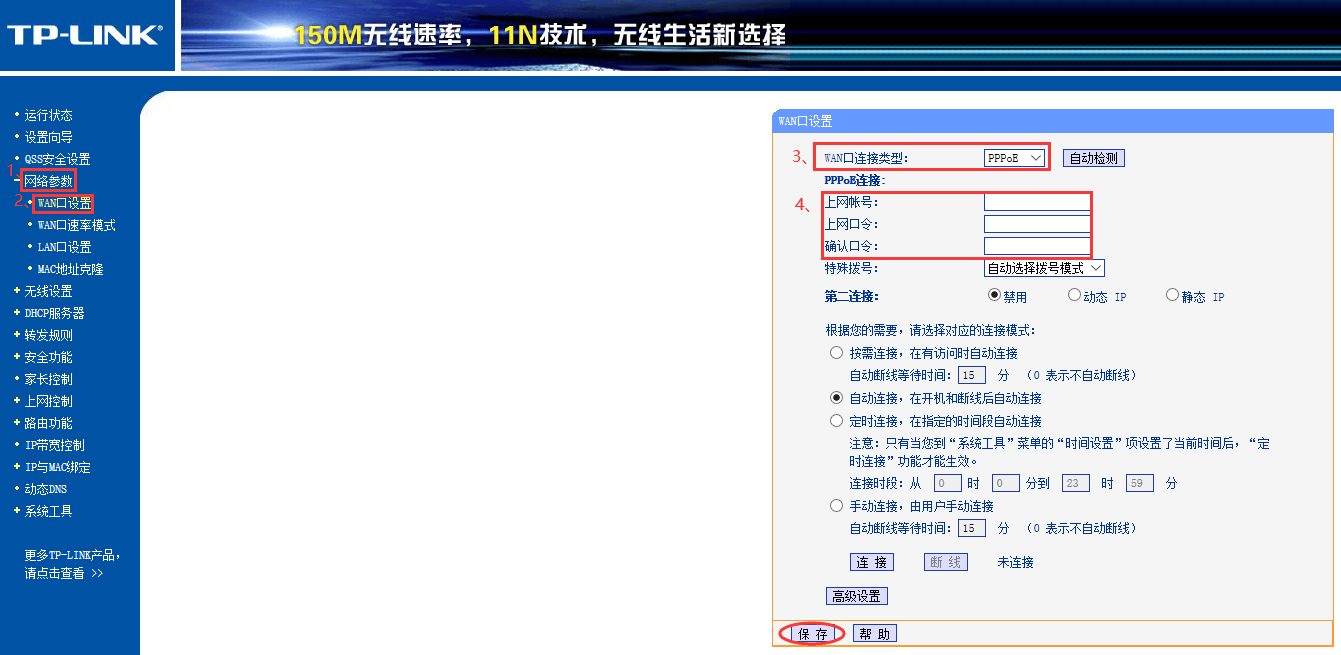
获取路由器管理IP:
Win+R,输入cmd,回车;再输入:ipconfig
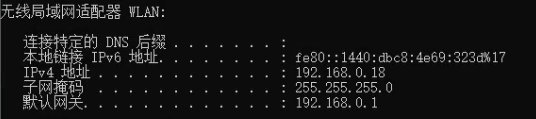
打开浏览器:输入路由器即默认网关地址192.168.x.1
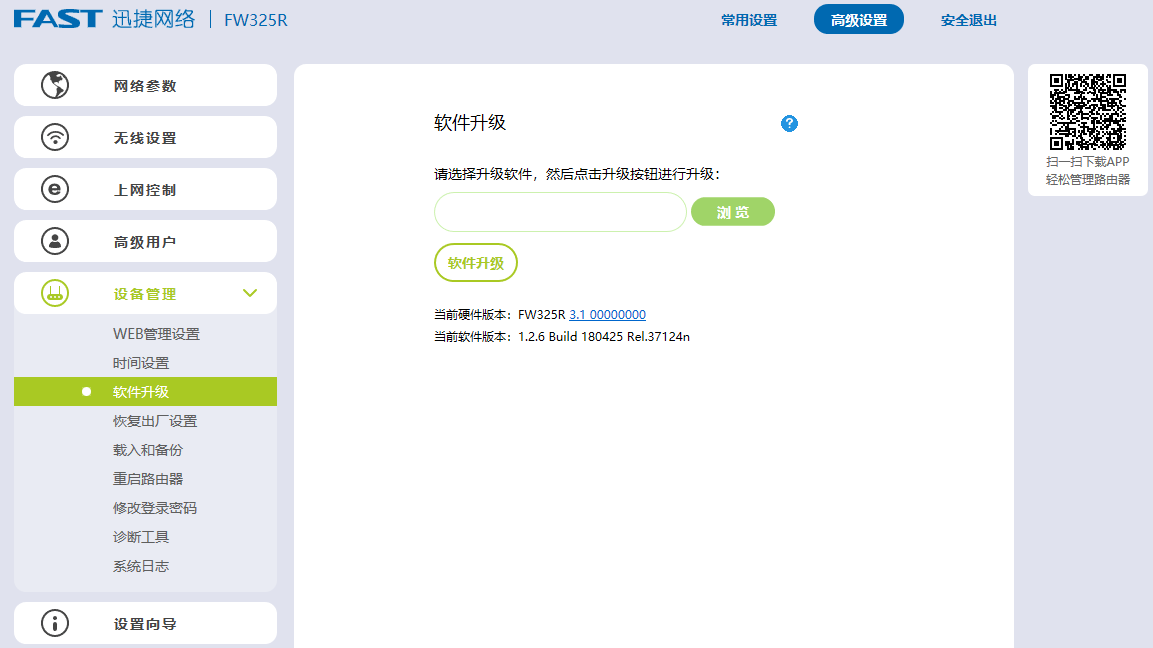
点击进入“高级设置”->“高级用户”->“UPnP设置”= ON
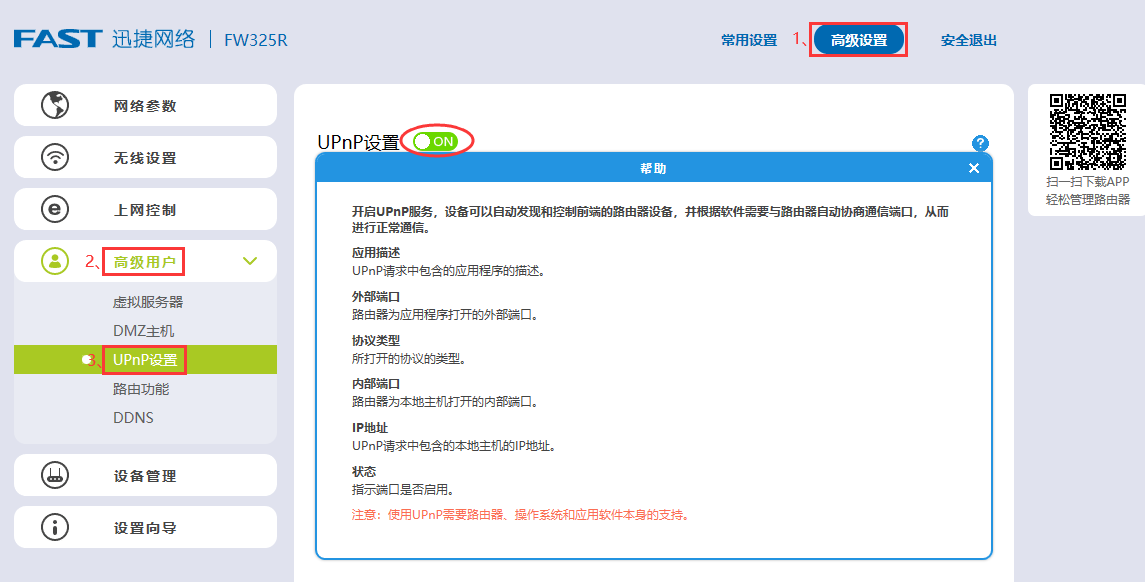
点击进入“高级设置”->“高级用户”->“DMZ主机” “DMZ主机IP地址”=对应设备的私网IP,点击“保存” “DMZ主机“ =ON,最后“保存“
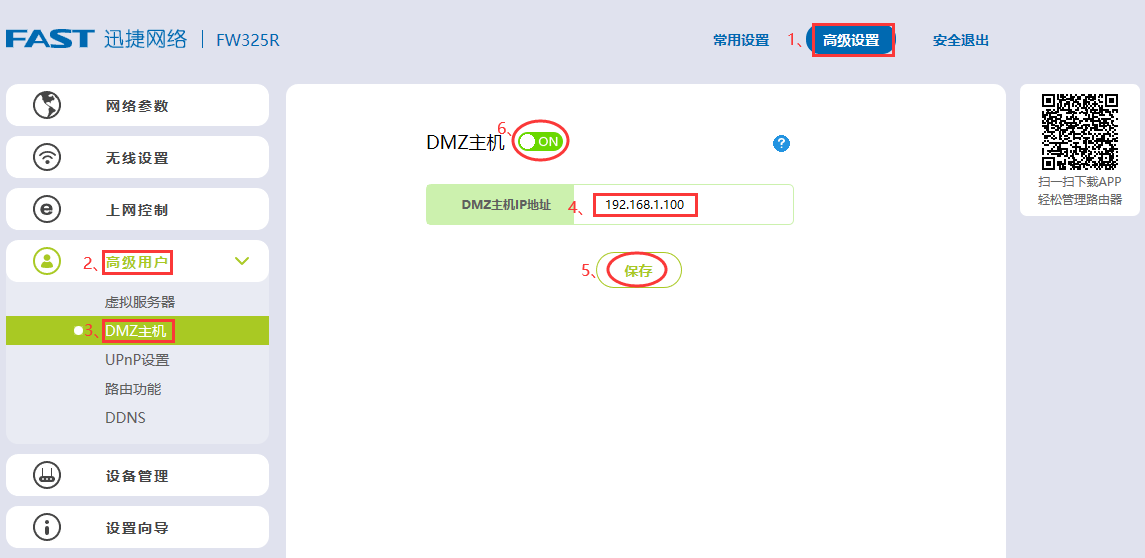
点击进入“上网设置”->“上网方式”= 宽带拨号上网 ->输入 “宽带账号/宽带密码”,最后点击“保存”。
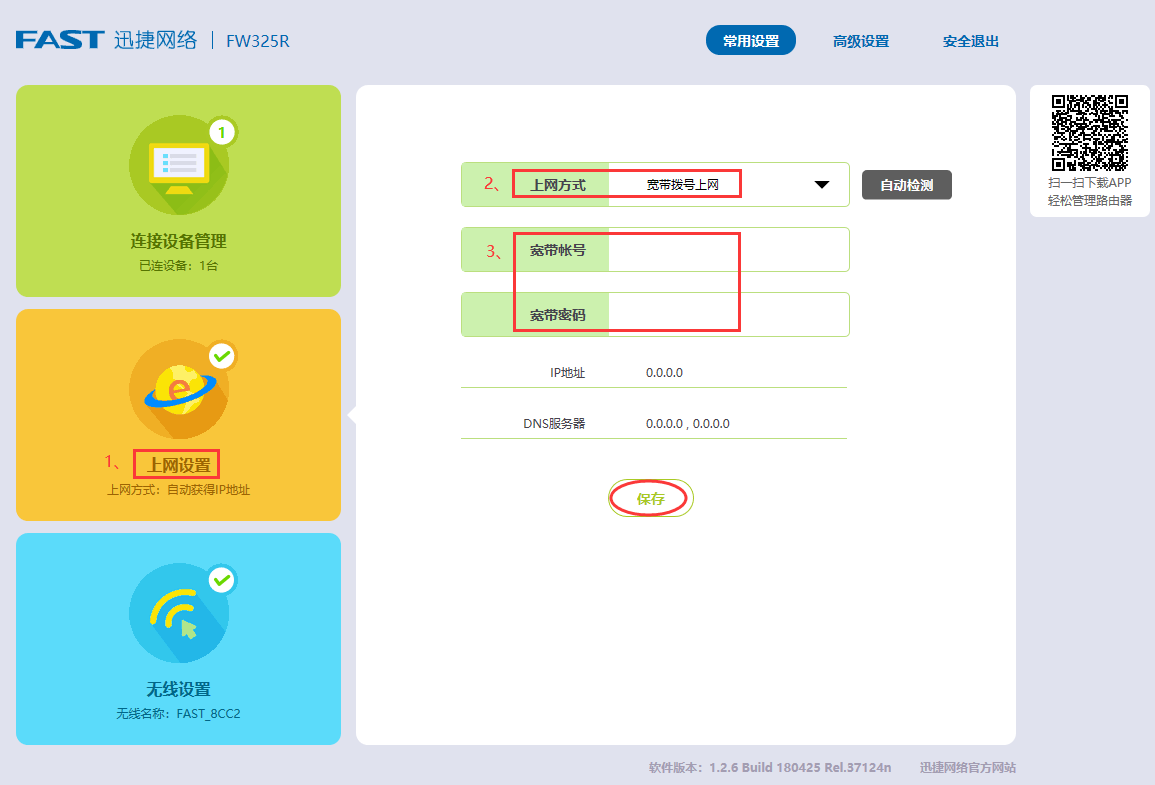
获取路由器管理IP:
Win+R,输入cmd,回车;再输入:ipconfig
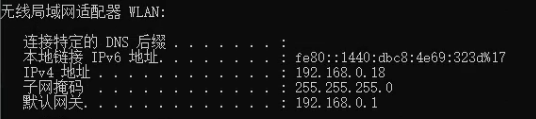
打开浏览器:输入路由器即默认网关地址192.168.x.1
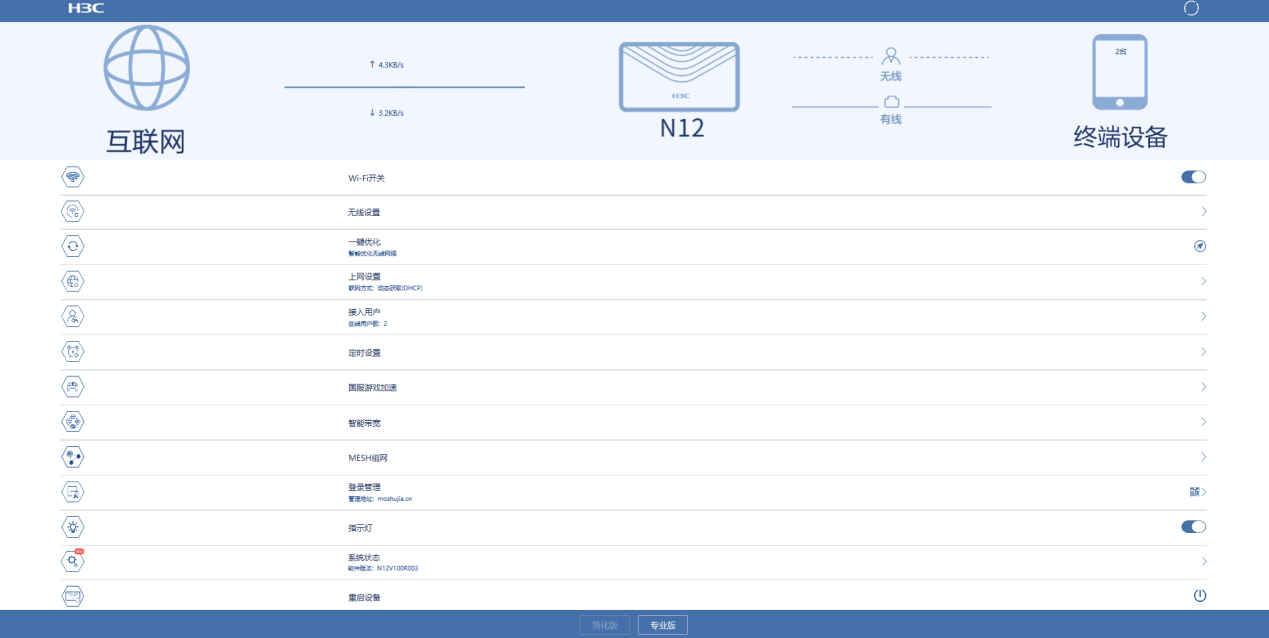
切换到专业版
点击进入“高级设置”->“UPnP”->勾选“启用UPnP功能”,最后点击“应用即可。“
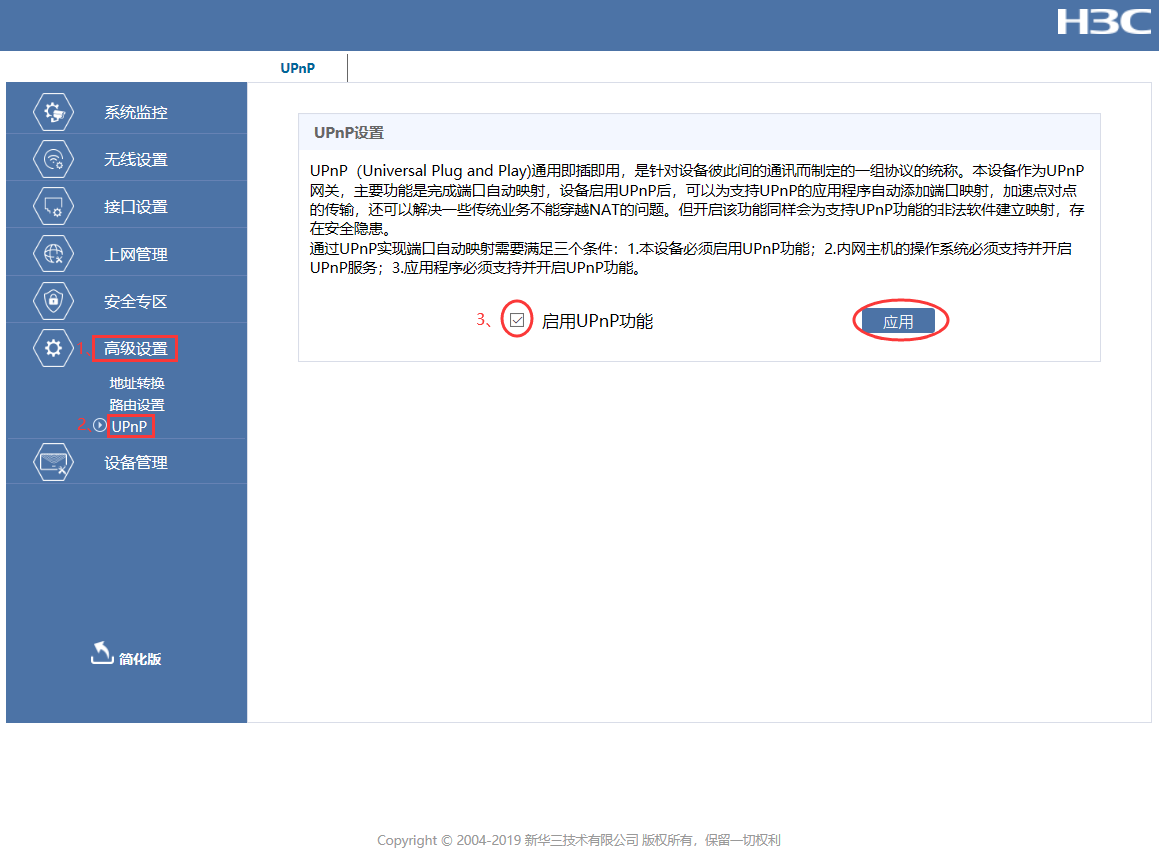
点击进入“高级设置”->“地址转换”->“虚拟服务器” “DMZ(非管制区)”,勾选“重定向到DMZ主机,IP地址为“=对应设备的私网IP,点击“应用”即可
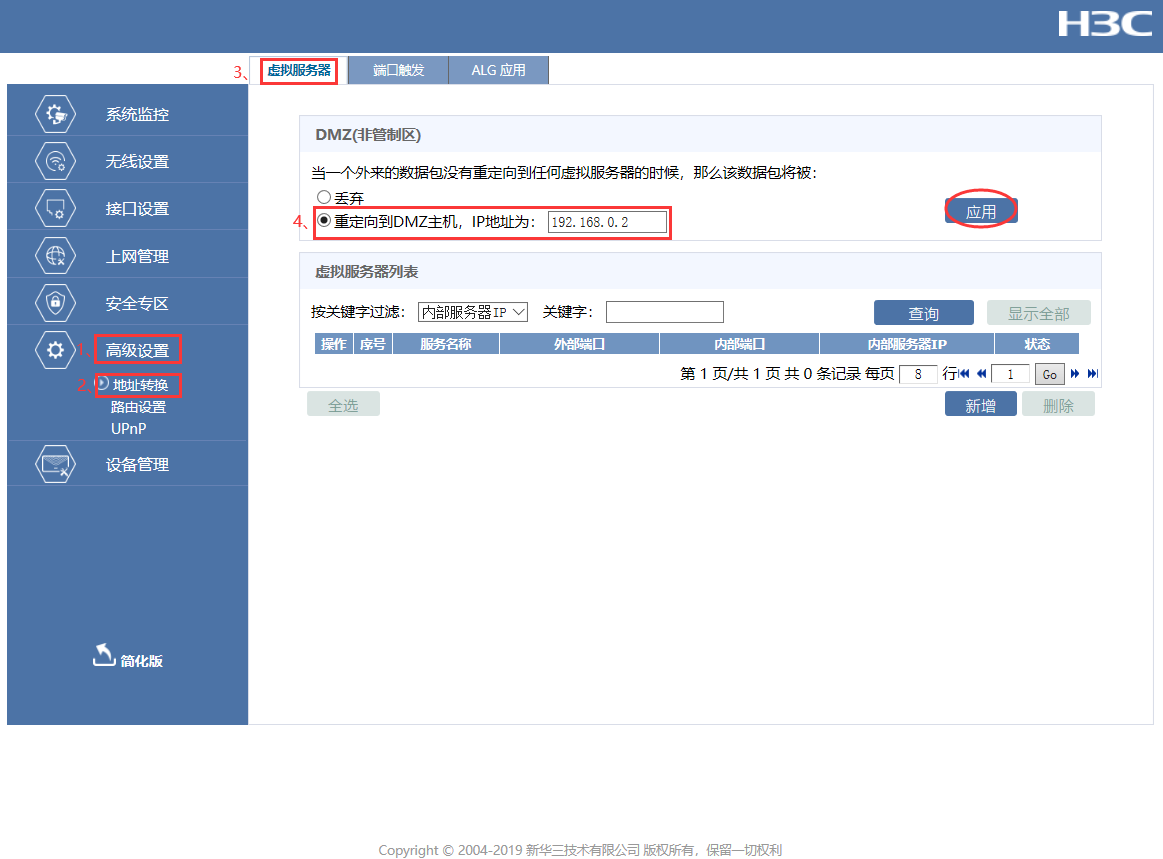
点击进入“接口设置”->“WAN设置”->“WAN”= PPPoE ->输入 “PPPoE用户名/密码”,最后点击“应用”。
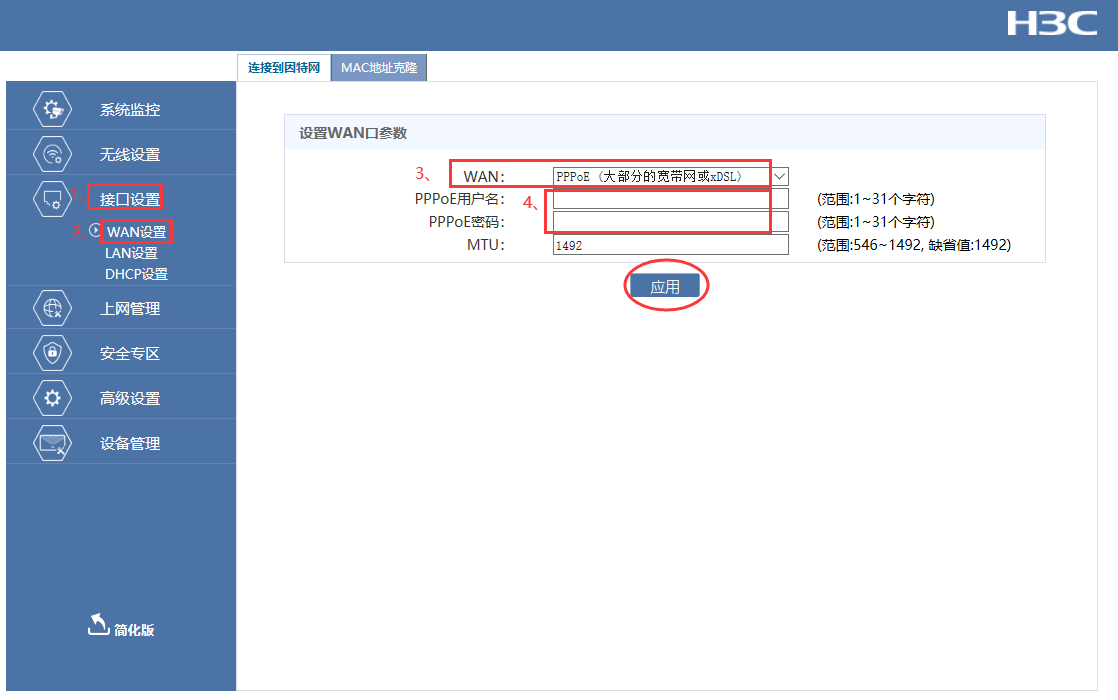
获取路由器管理IP:
Win+R,输入cmd,回车;再输入:ipconfig
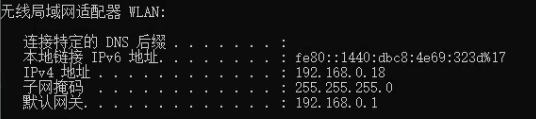
打开浏览器:输入路由器即默认网关地址192.168.x.1
点击进入“网络设置”->“UPnP”->开启UPnP
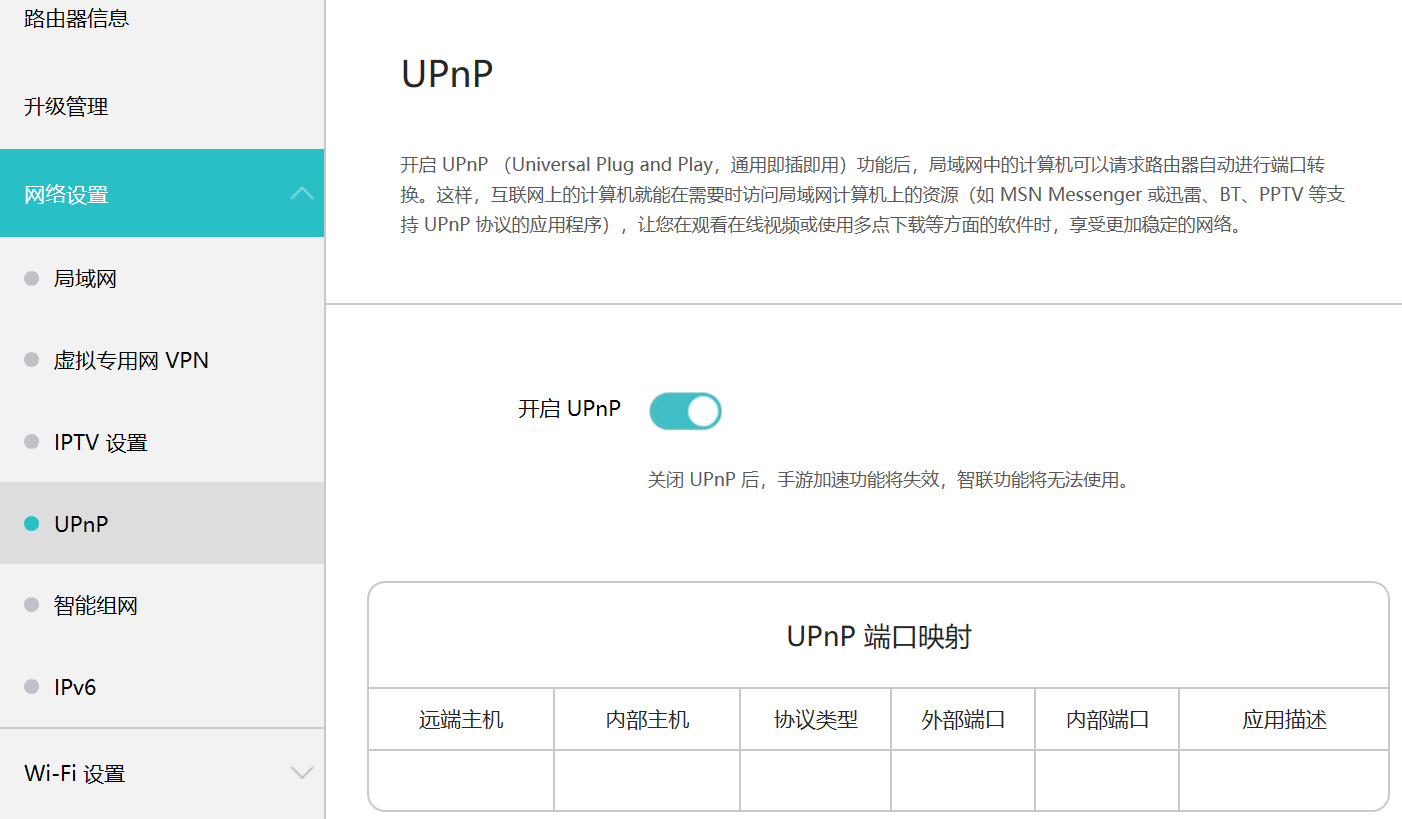
点击进入“安全设置”->“DMZ主机”->“开启DMZ”=勾选 “DMZ主机”= 对应设备,点击“保存”即可
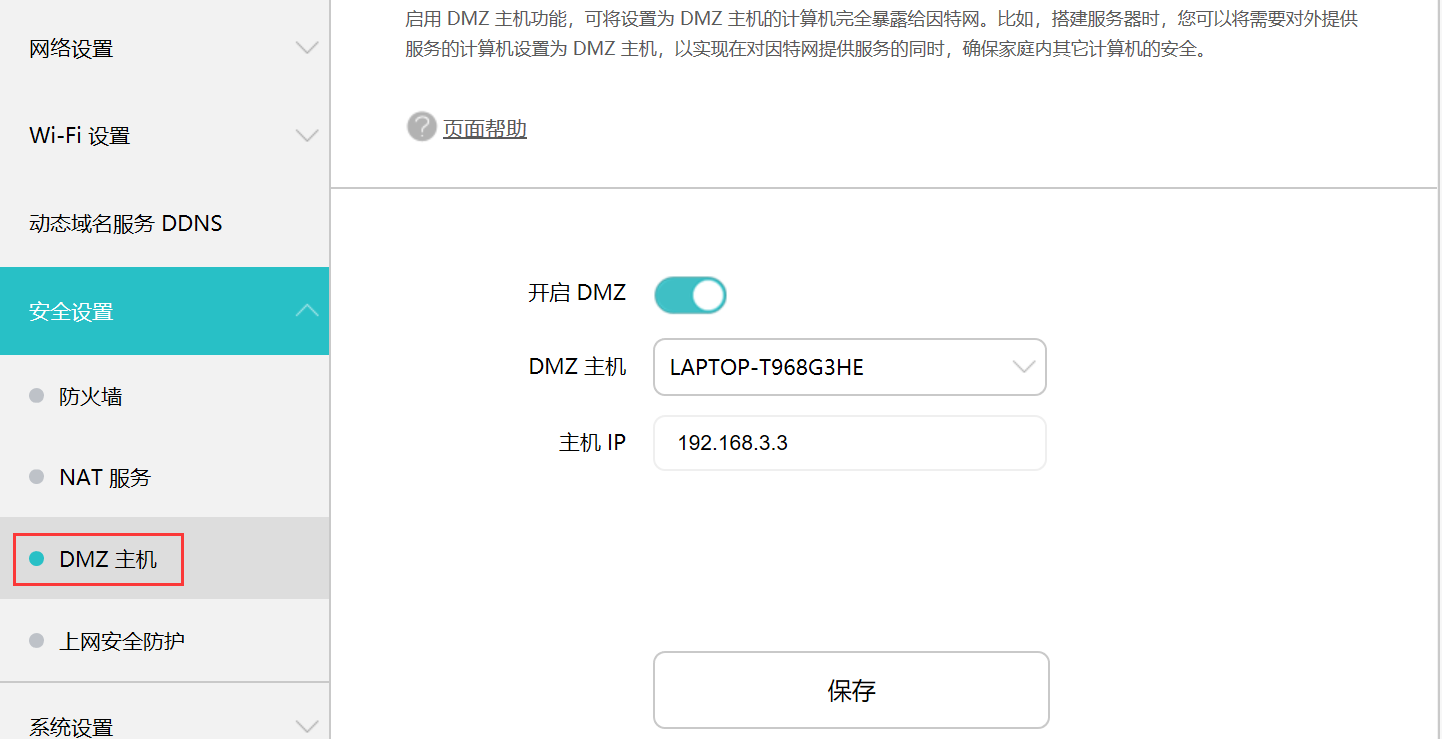
获取路由器管理IP:
Win+R,输入cmd,回车;再输入:ipconfig
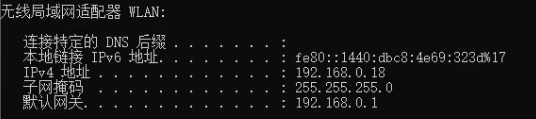
打开浏览器:输入路由器即默认网关地址192.168.x.1
点击进入“高级设置”->“高级用户”->“UPnP设置” = ON
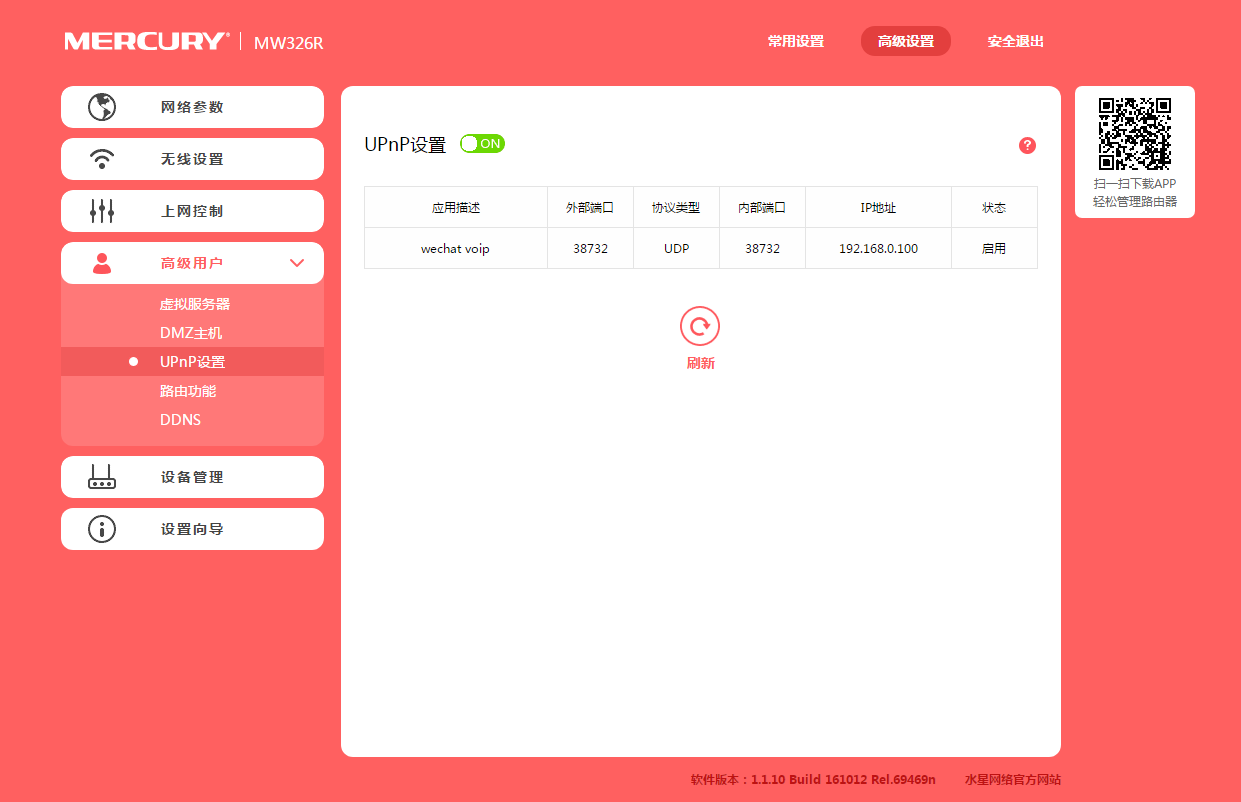
点击进入“高级设置”->“高级用户”->“DMZ主机”=ON “DMZ主机IP地址”= 对应设备的私网IP,点击“保存”即可
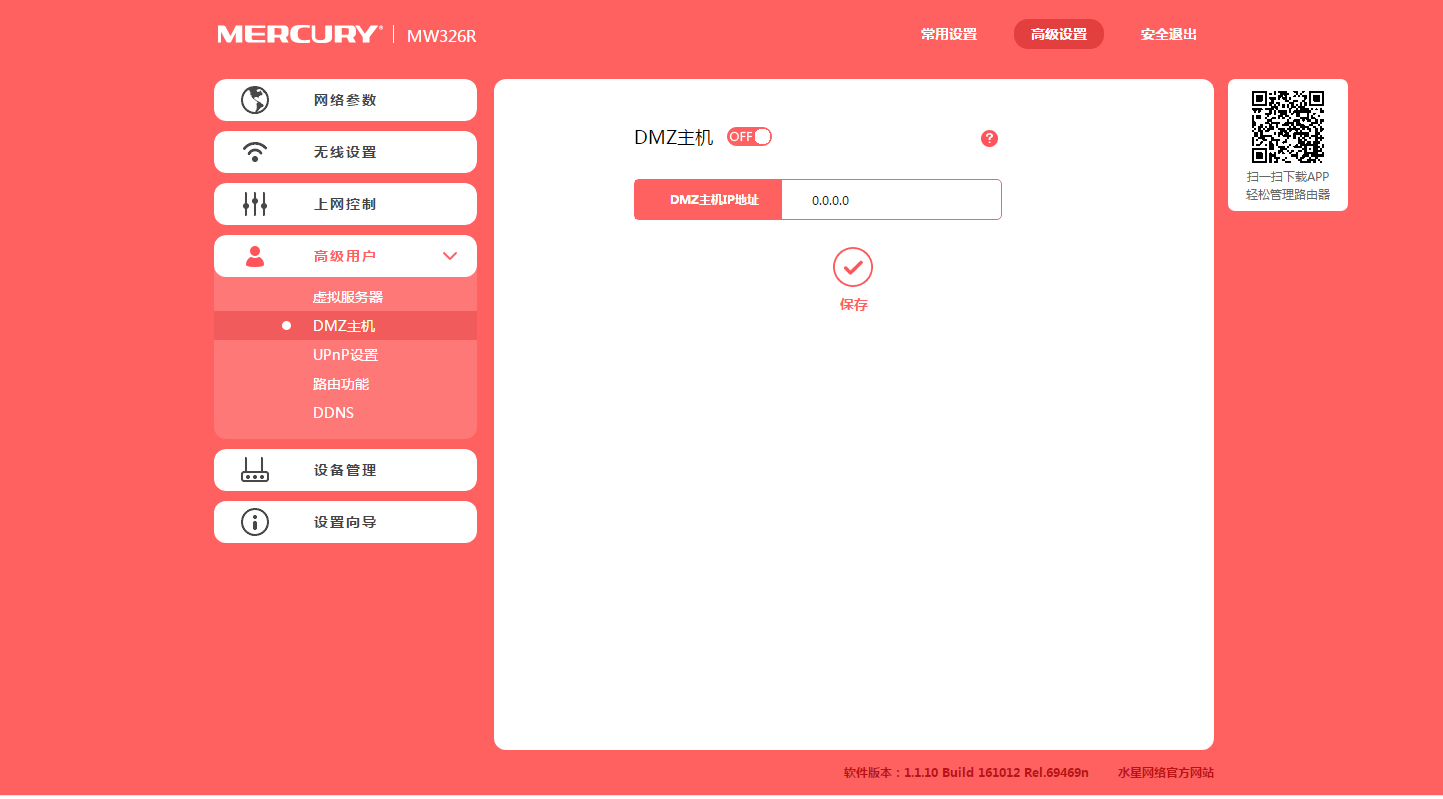
获取路由器管理IP:
Win+R,输入cmd,回车;再输入:ipconfig
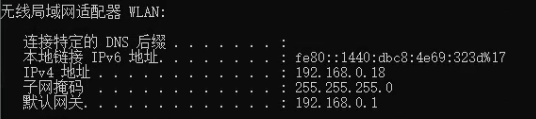
打开浏览器:输入路由器即默认网关地址192.168.x.1
默认用户名:admin,密码:空
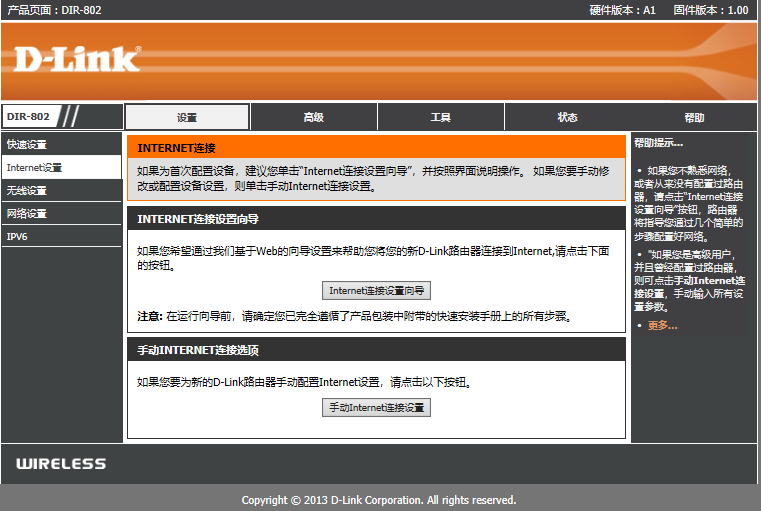
点击进入“高级”->“高级网络”->“UPnP”=勾选,点击“保存配置”即可
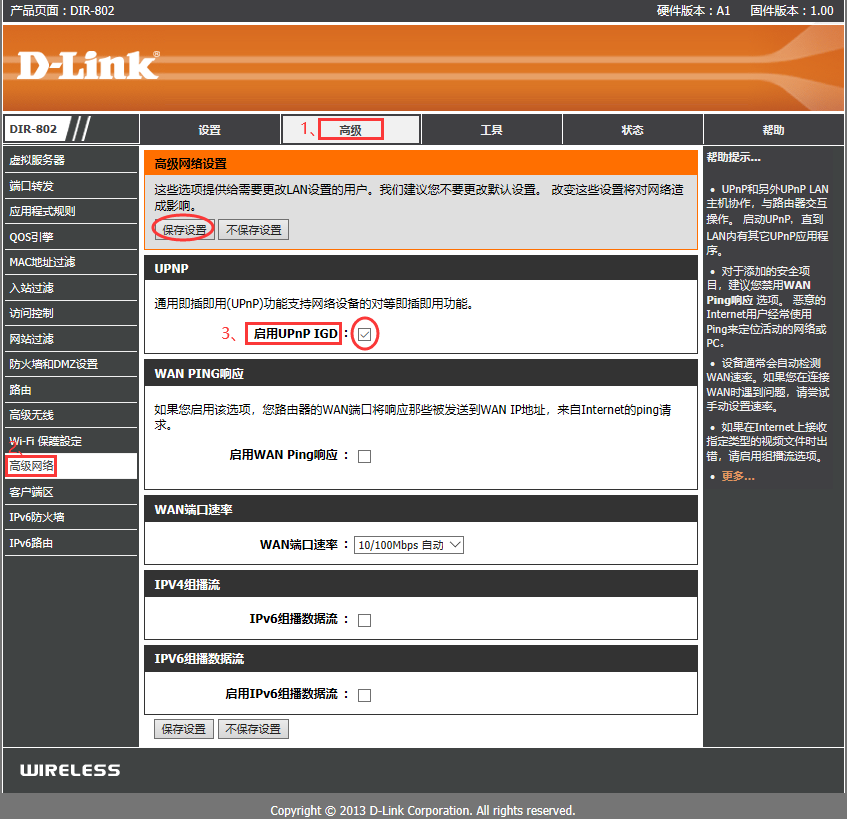
点击进入“高级”->“防火墙和DMZ设置”->“启用DMZ”= 勾选 并下拉= 对应设备的私网IP,点击“<<”,最后点击“保存设置”即可:
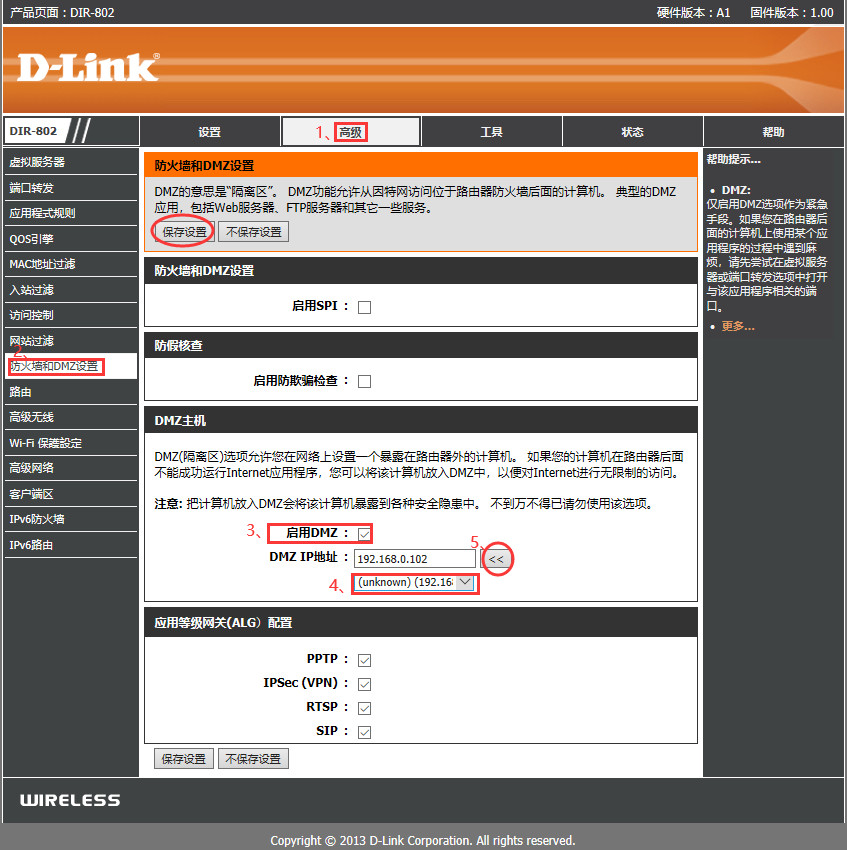
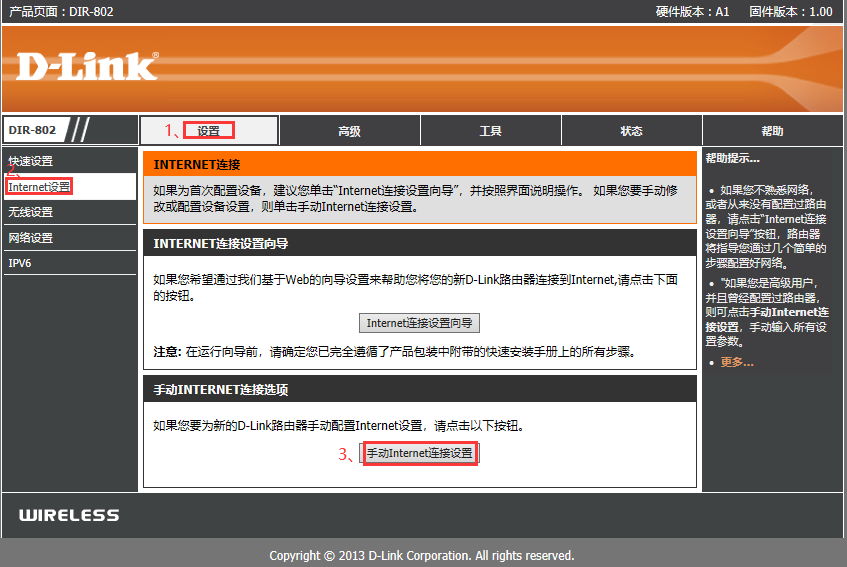
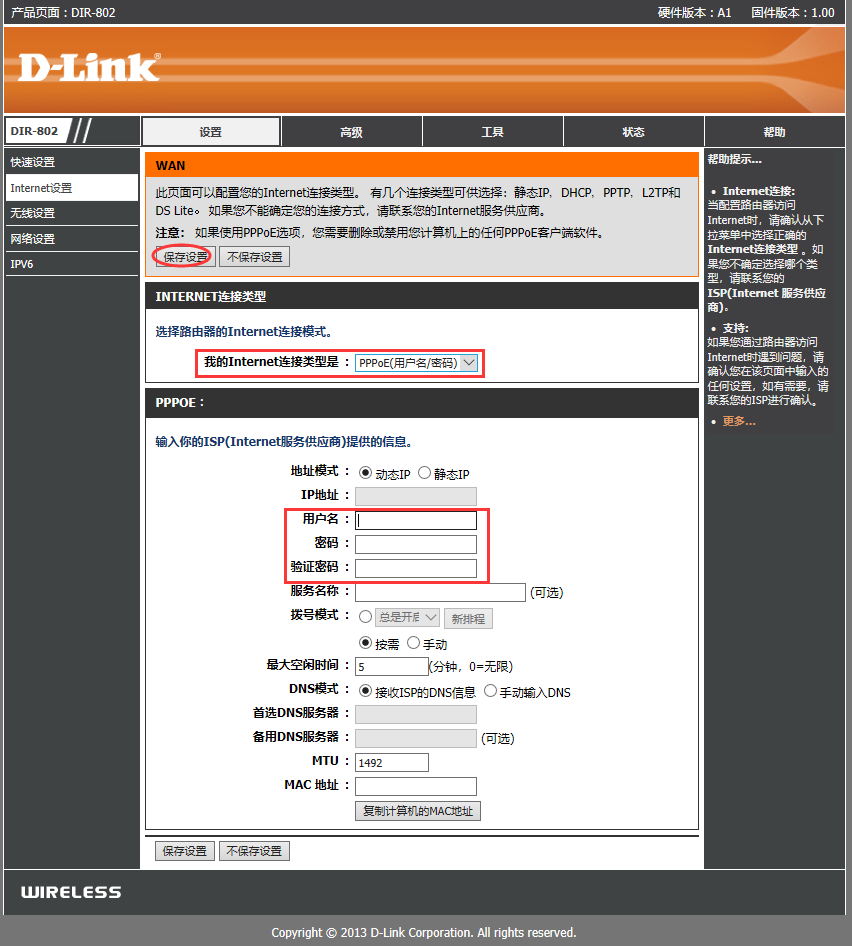
获取路由器管理IP:
Win+R,输入cmd,回车;再输入:ipconfig
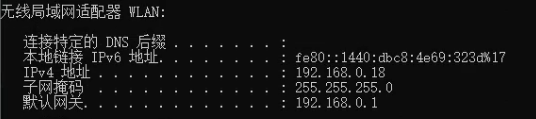
打开浏览器:输入路由器即默认网关地址192.168.x.1
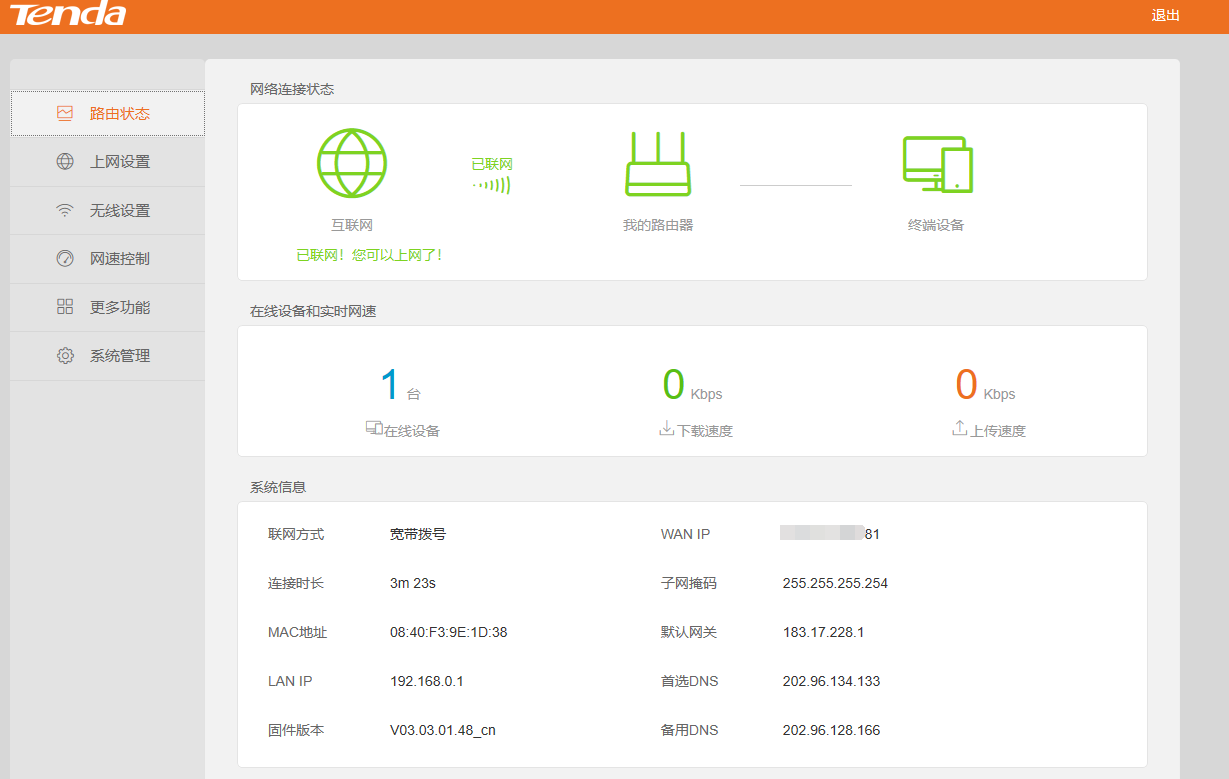
点击进入“更多功能”->“UPnP”= 开启,点击“确定”即可
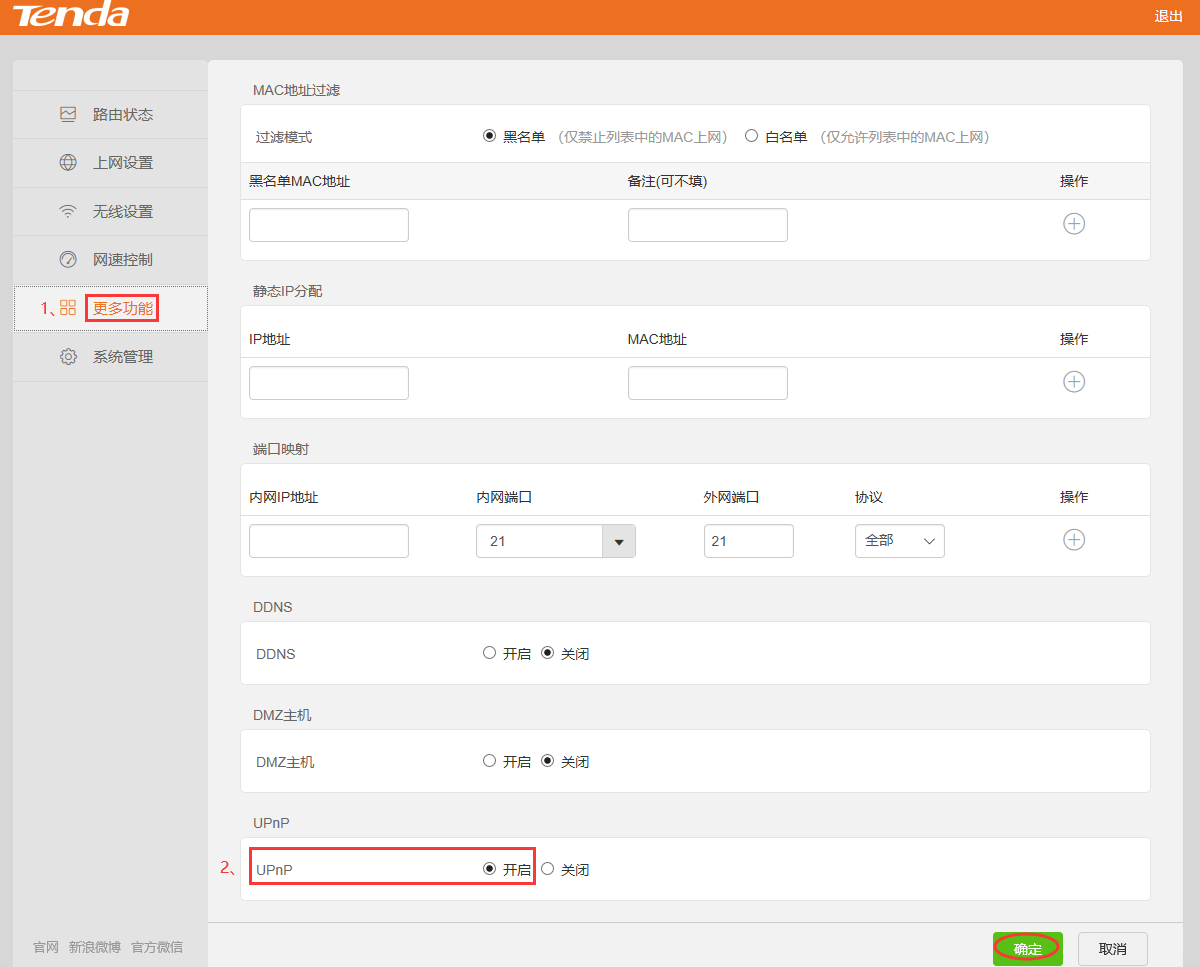
点击进入“更多功能”->“DMZ主机”= 开启 ->“主机IP地址”= 对应设备的私网IP,最后点击“确定”即可:
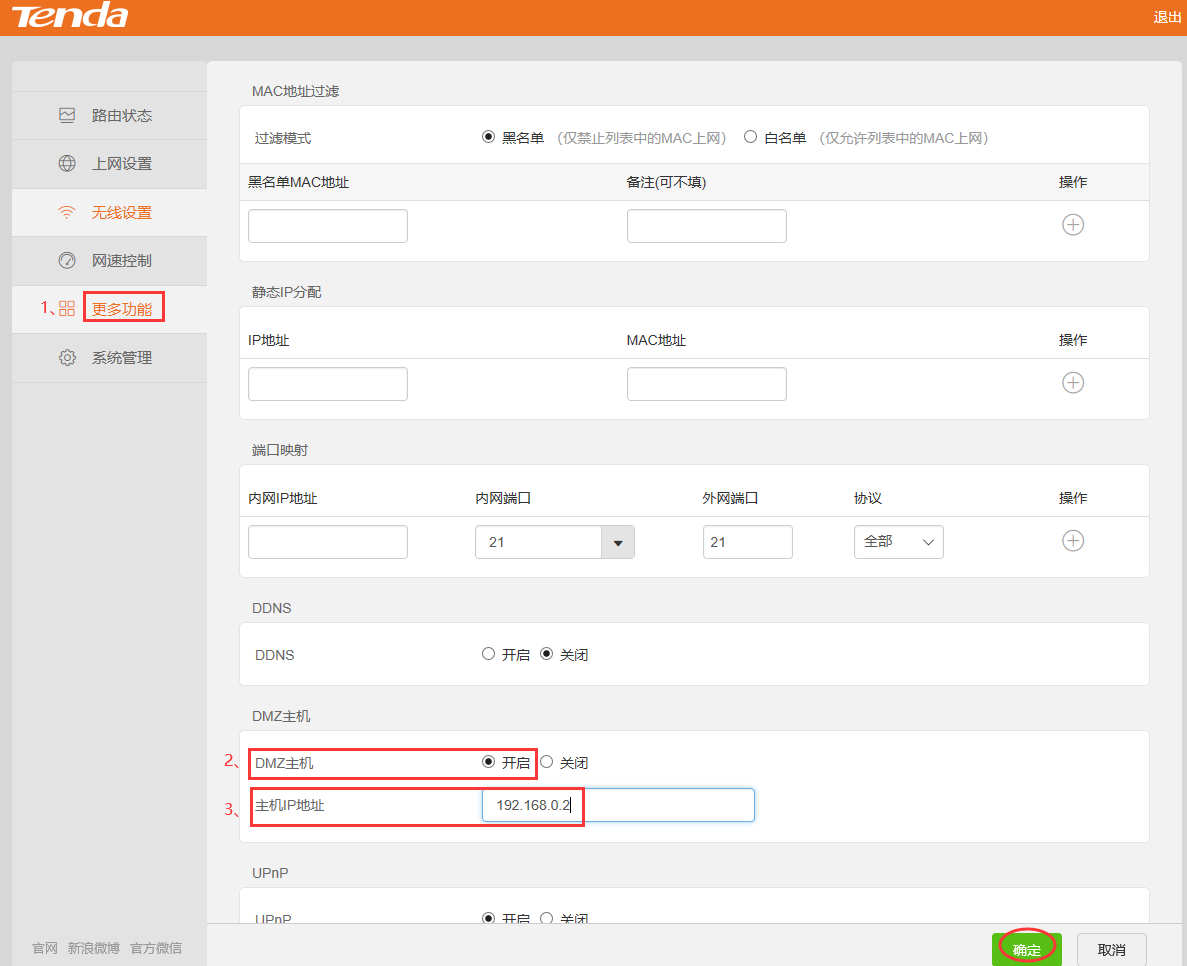
点击进入“上网设置”->“联网方式”= 宽带拨号->输入 “宽带账号/密码”,最后点击“确定”。
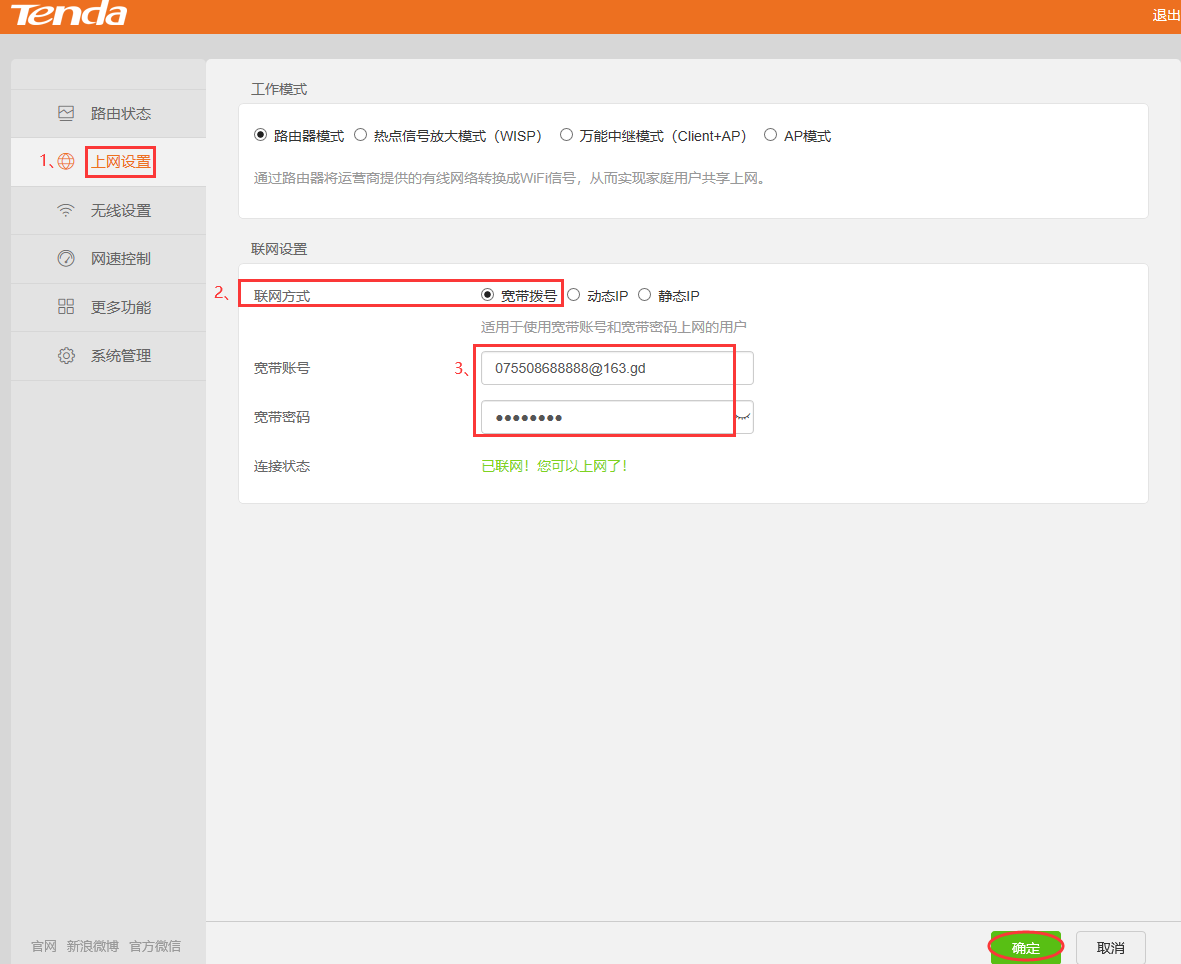
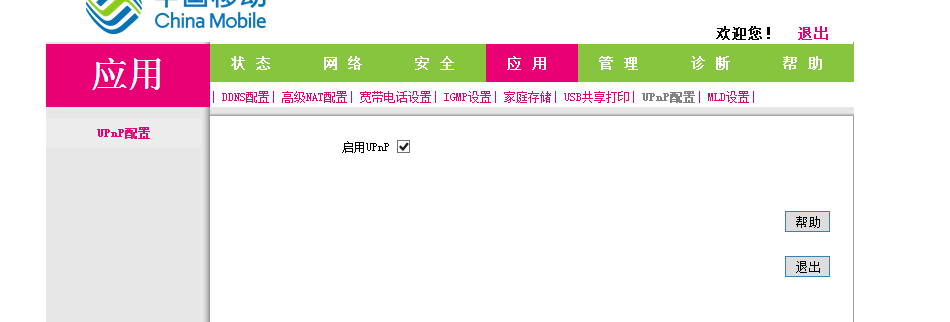
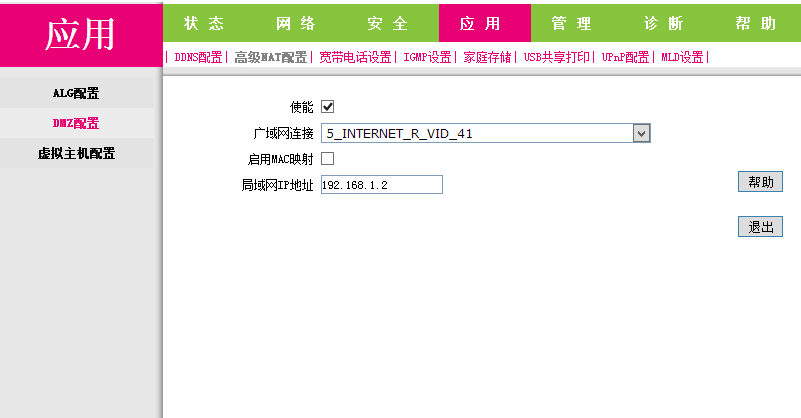
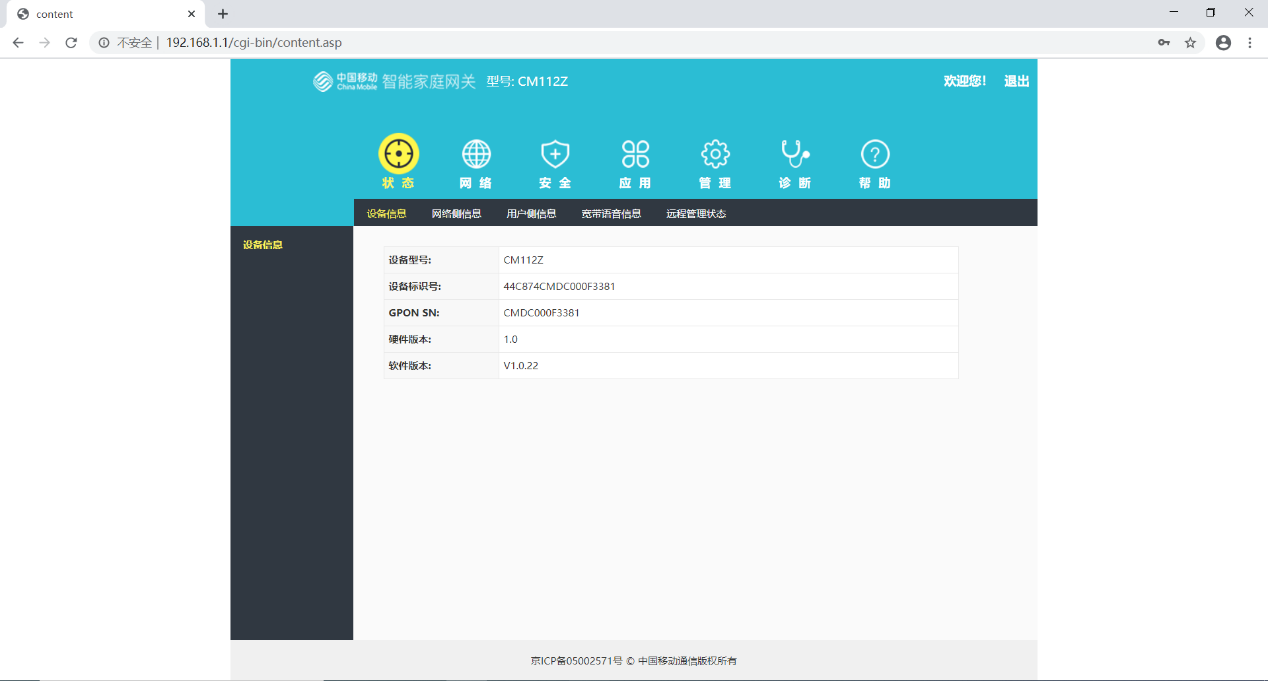
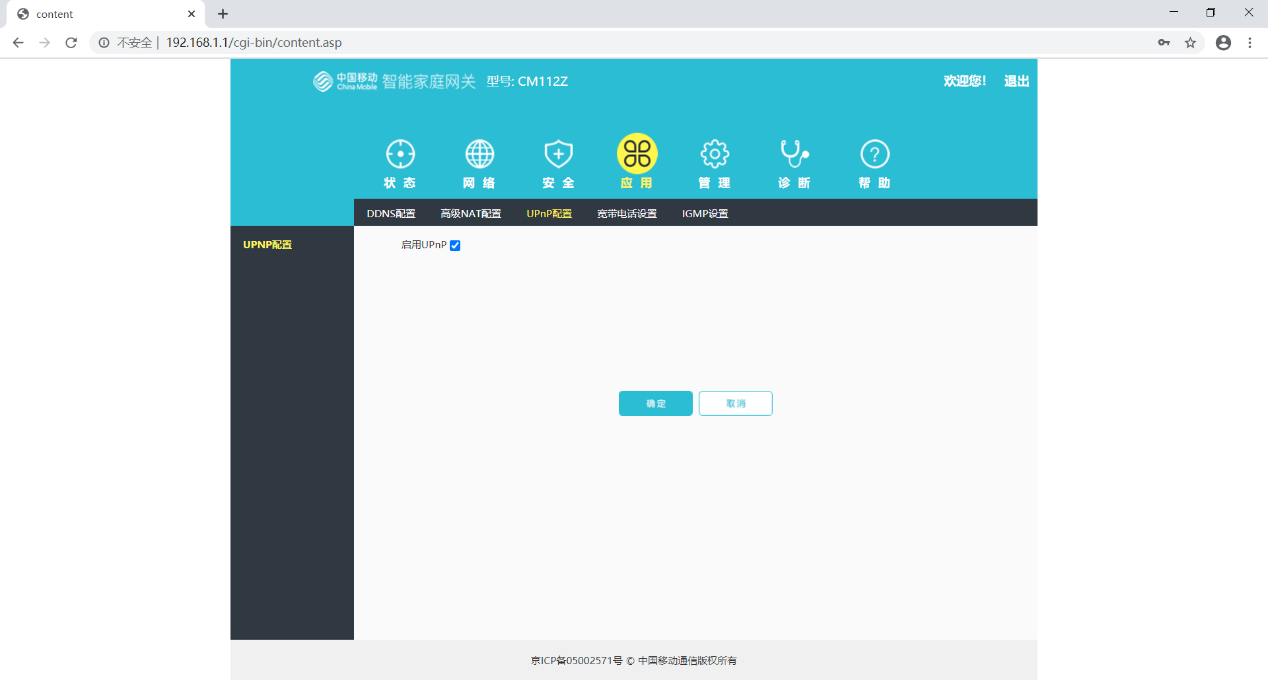
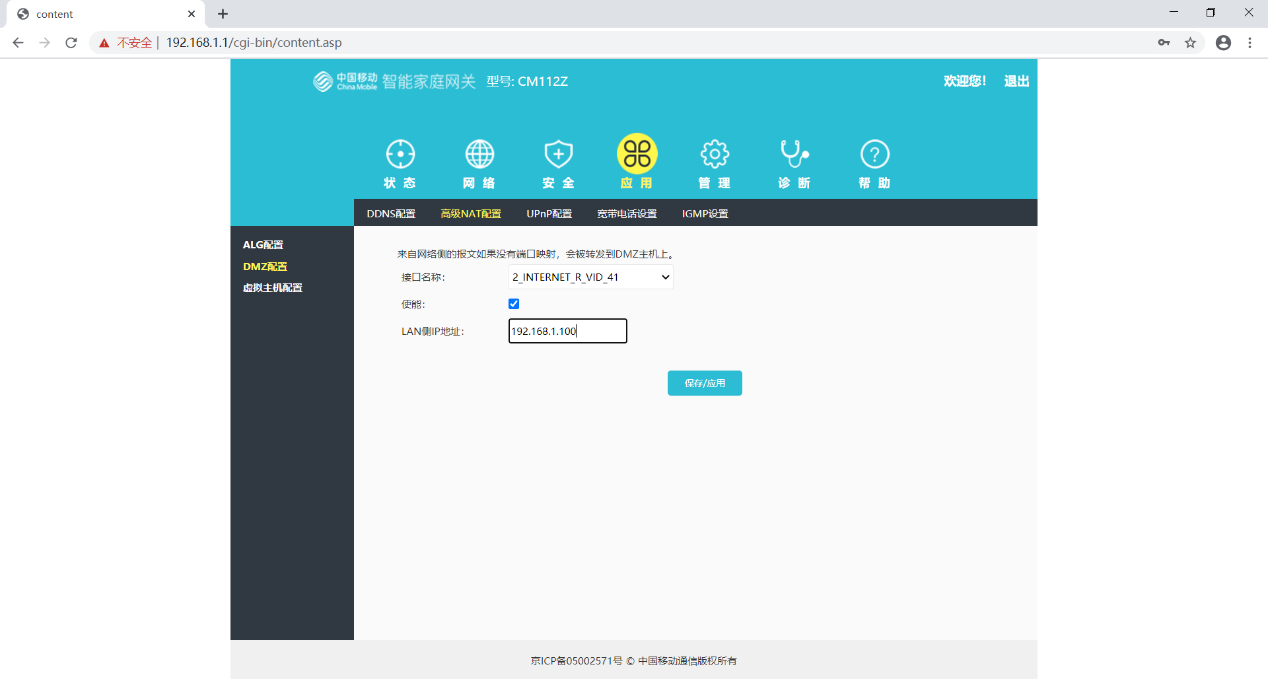
不同运营商光猫设置NAT/DMZ/UPNP操作可能有所不同,详情可咨询当地运营商。